O que Caf Direto Caf Direto um novo





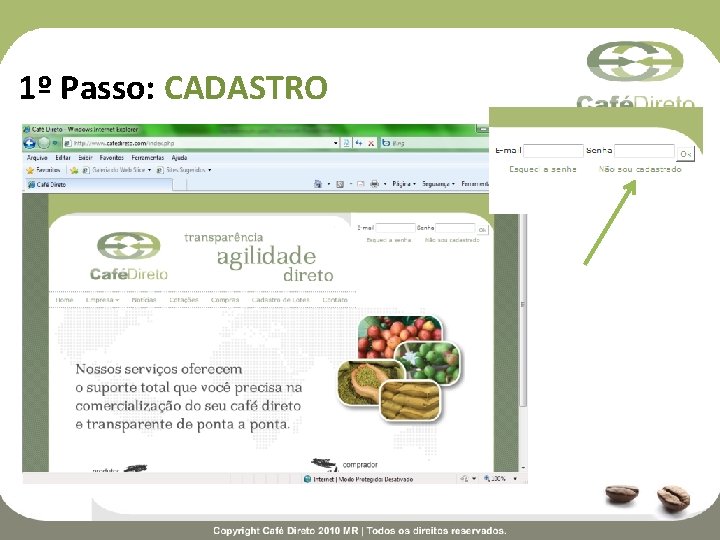
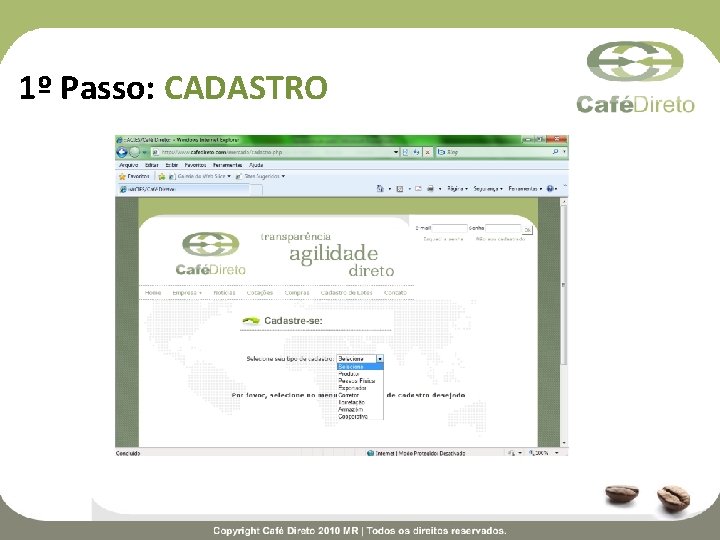
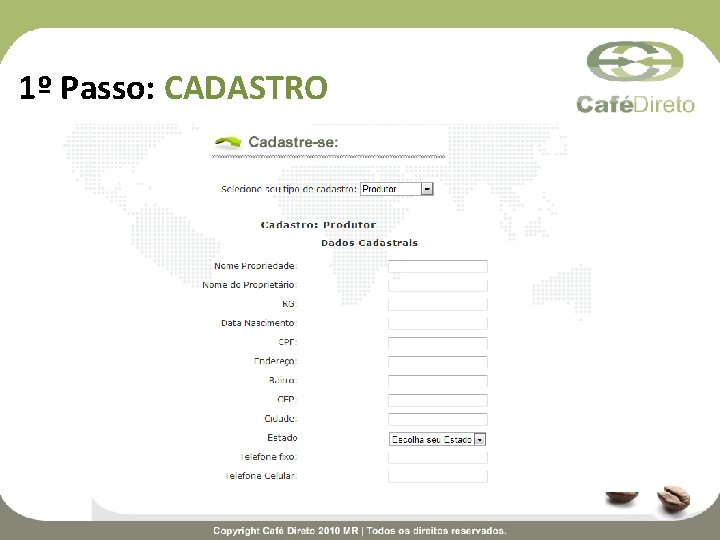
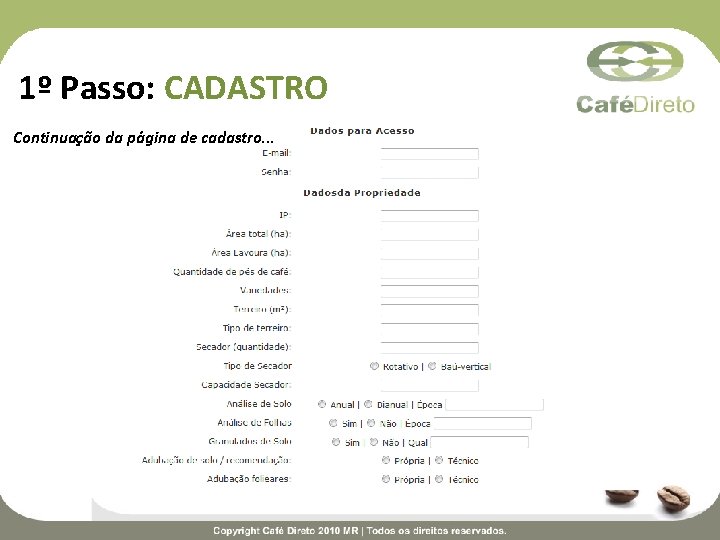

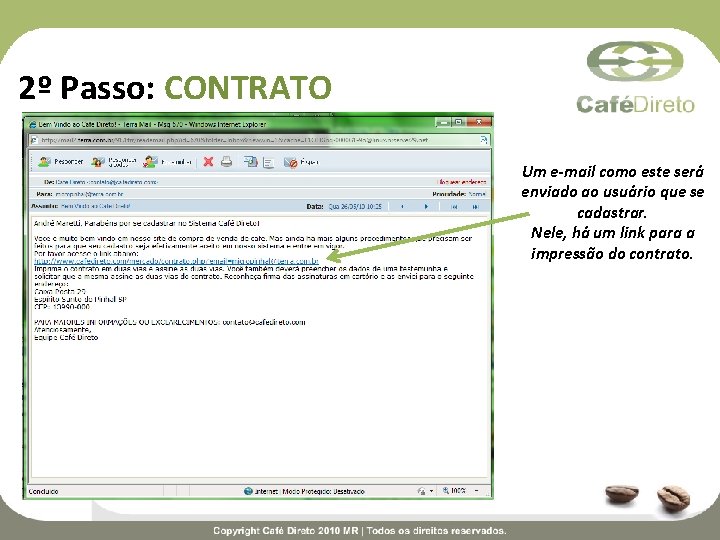
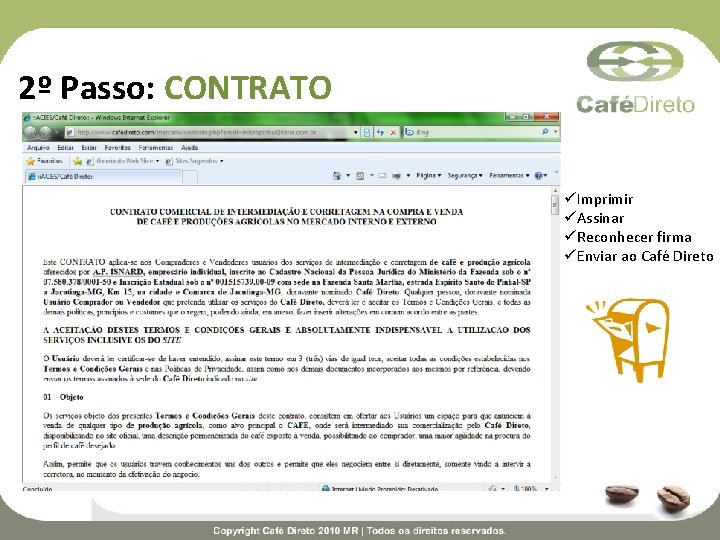

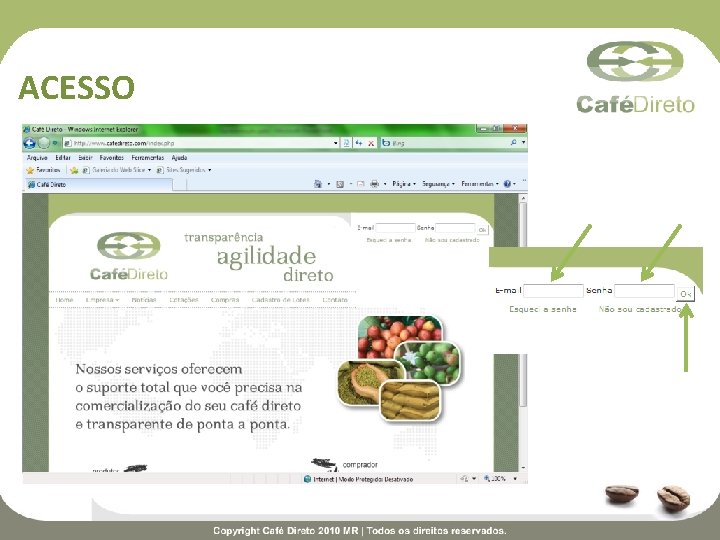
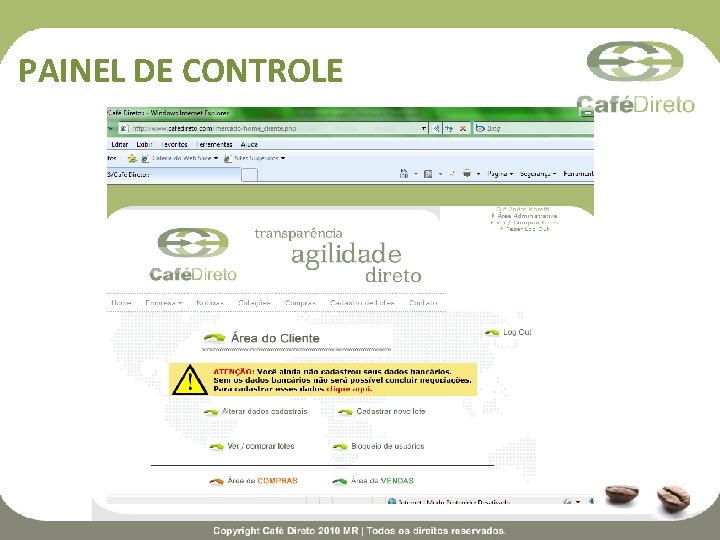
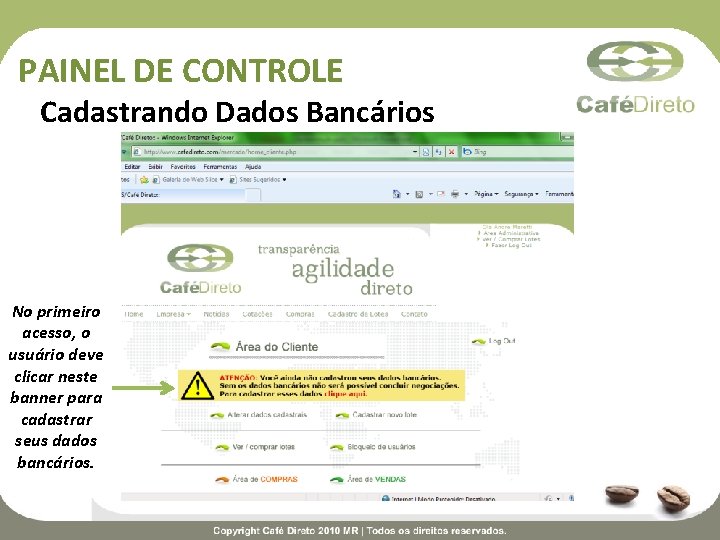
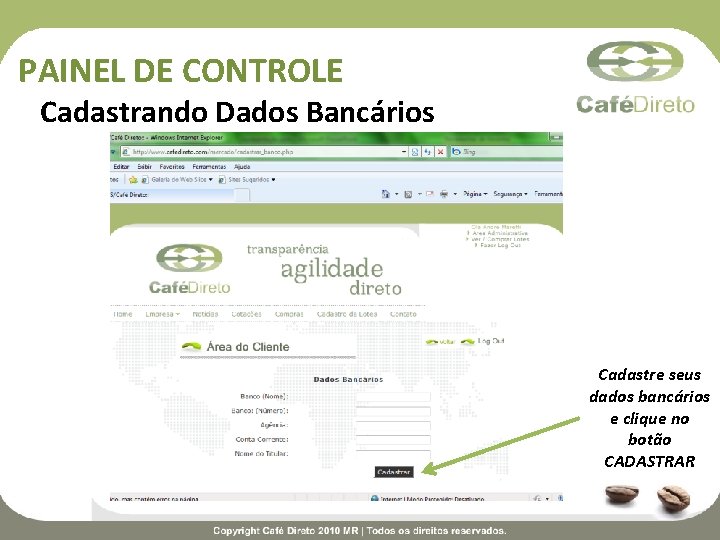
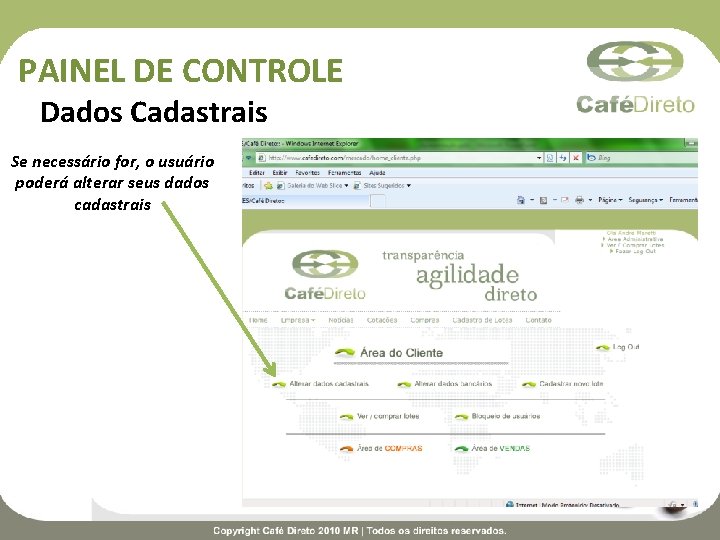
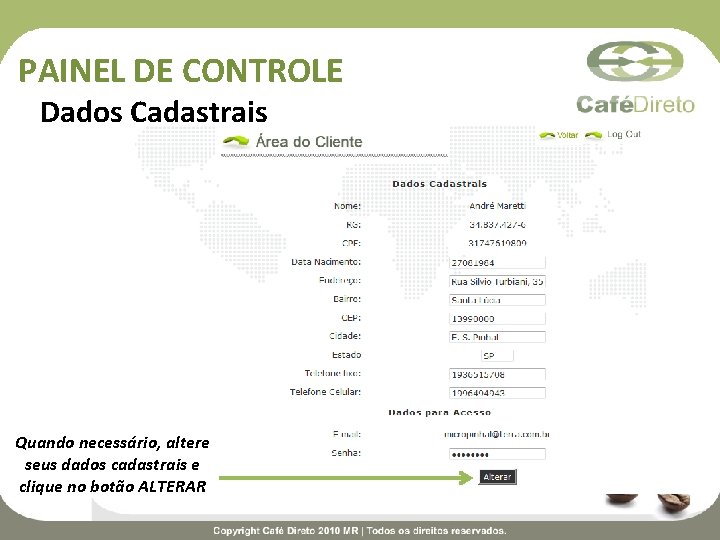
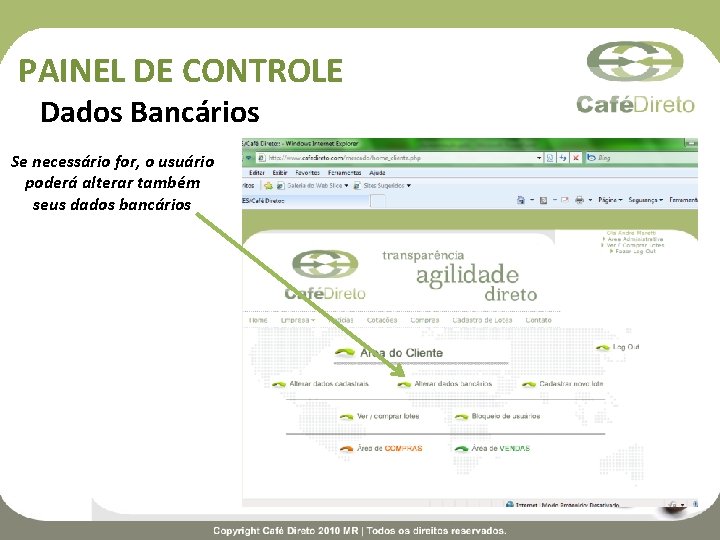
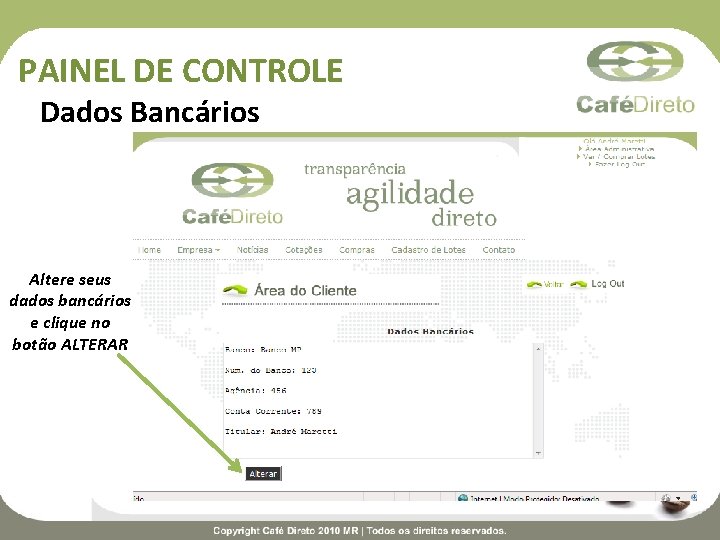
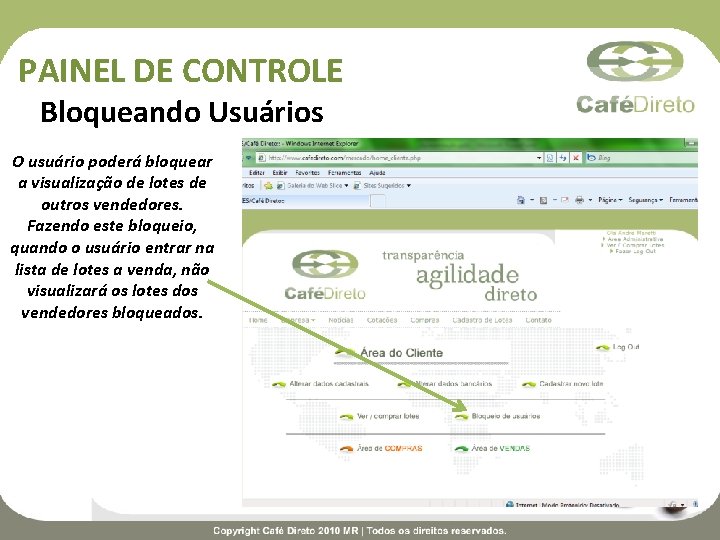
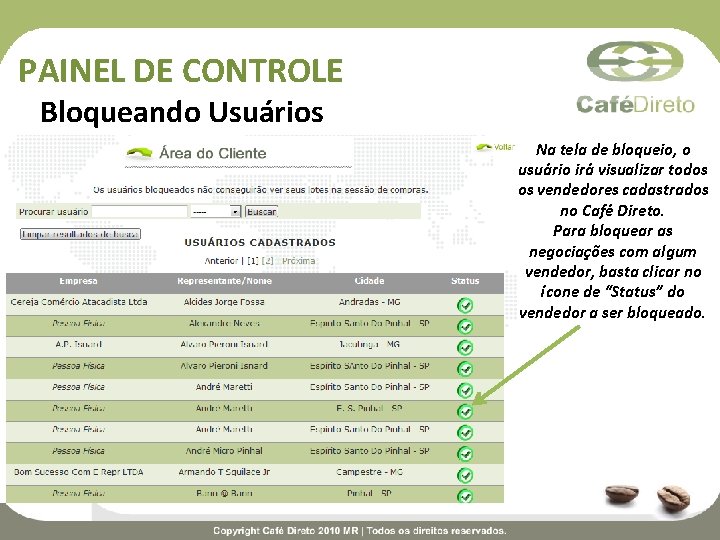

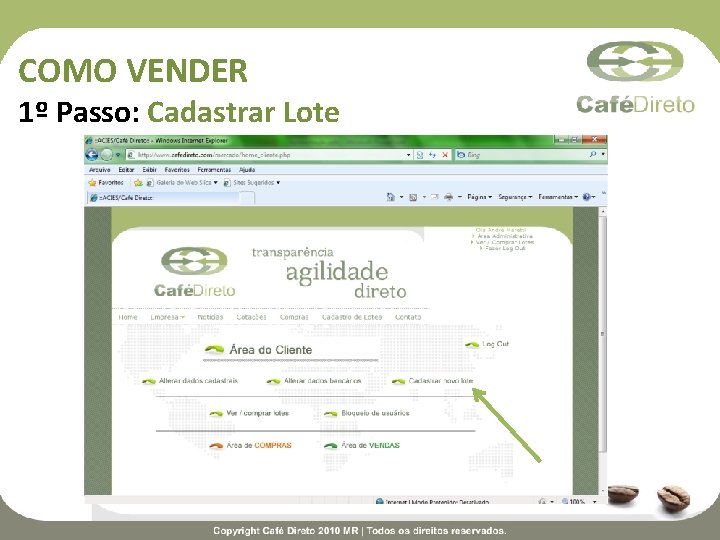
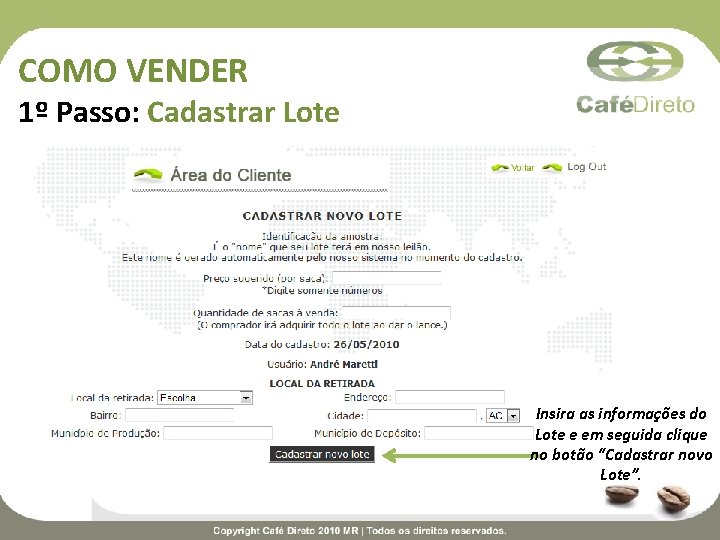
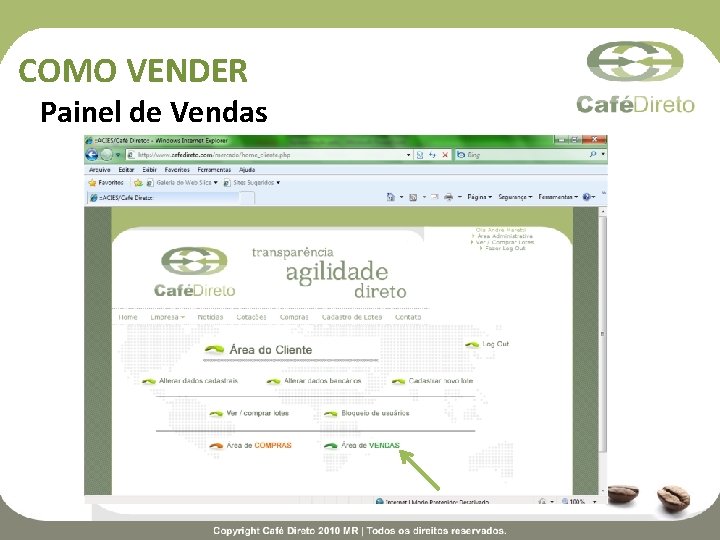

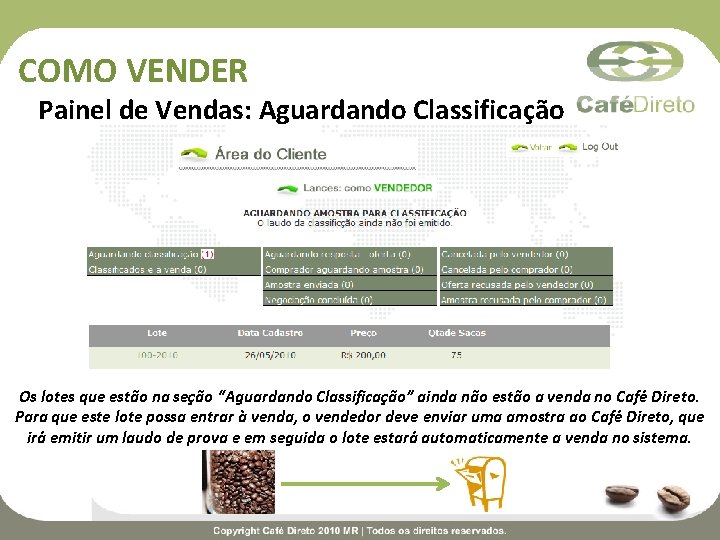
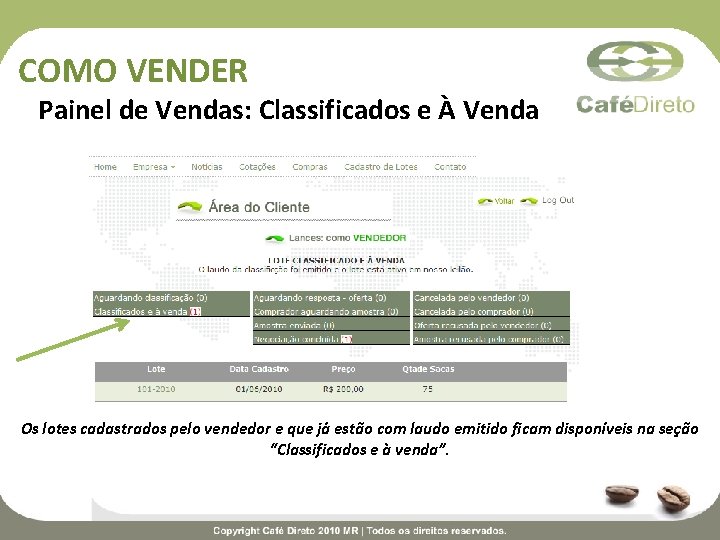
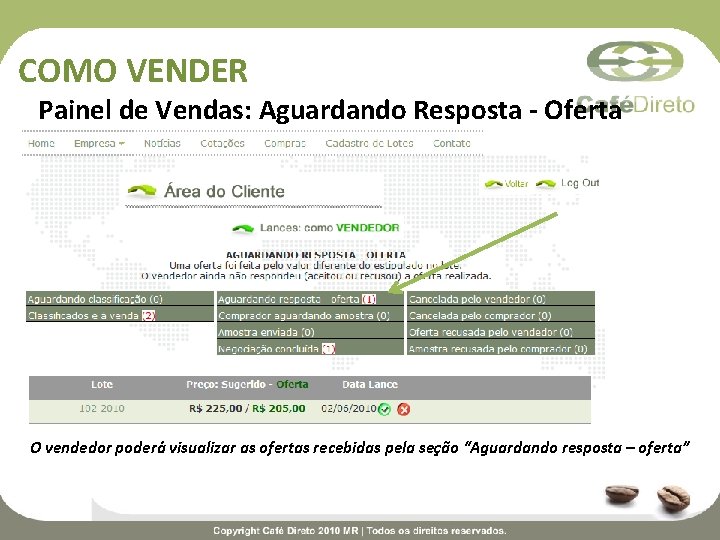
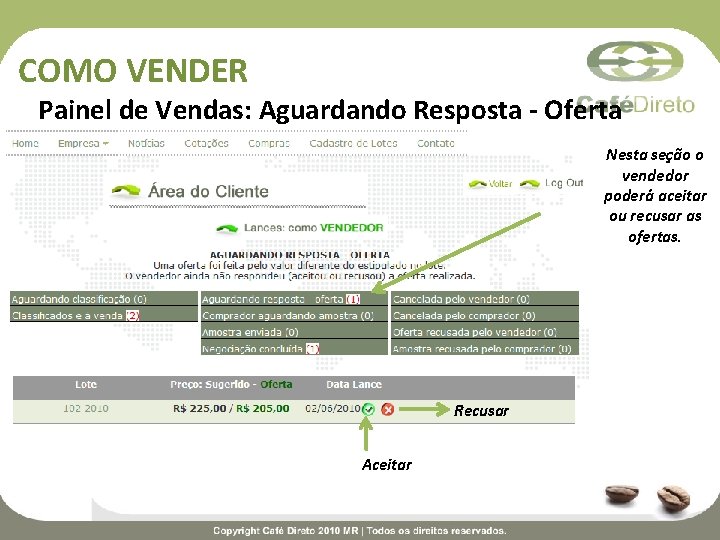
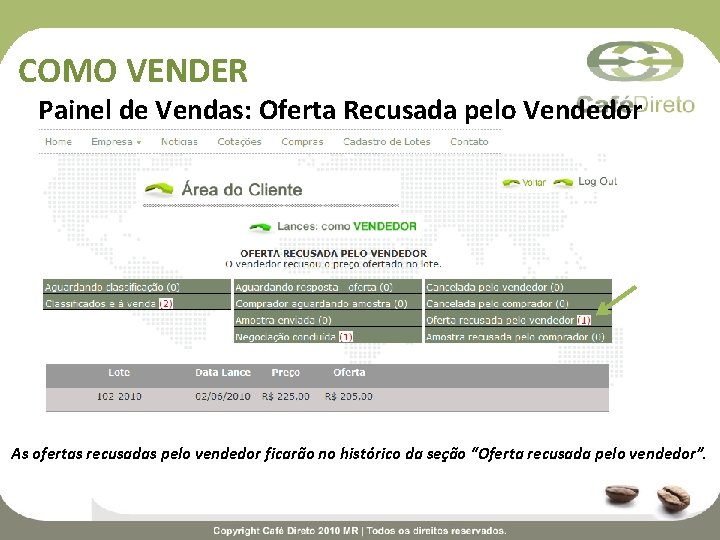
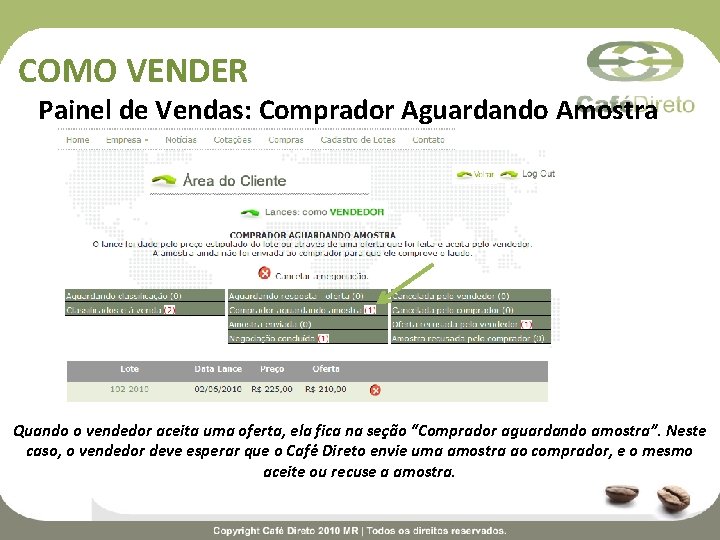
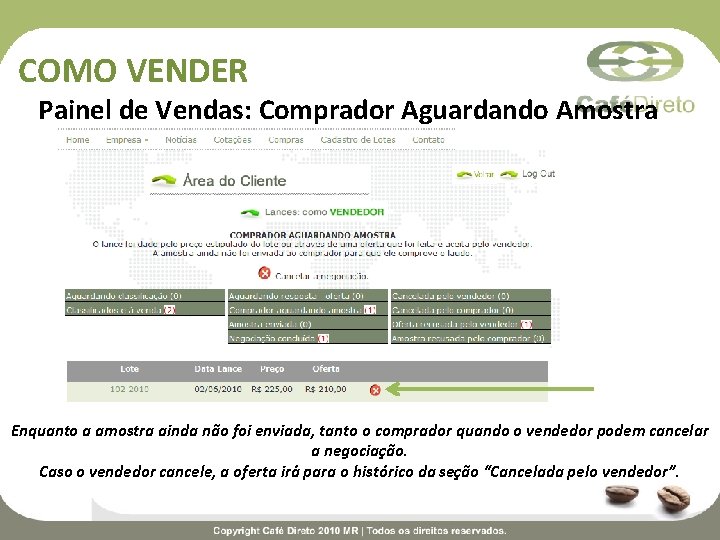
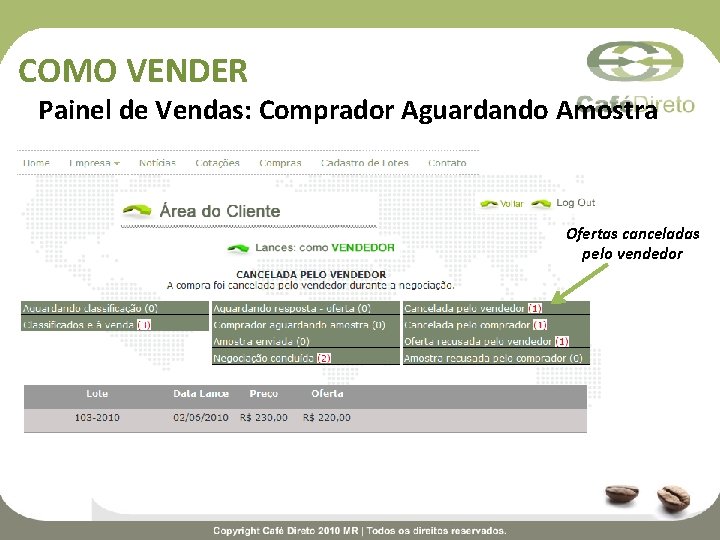

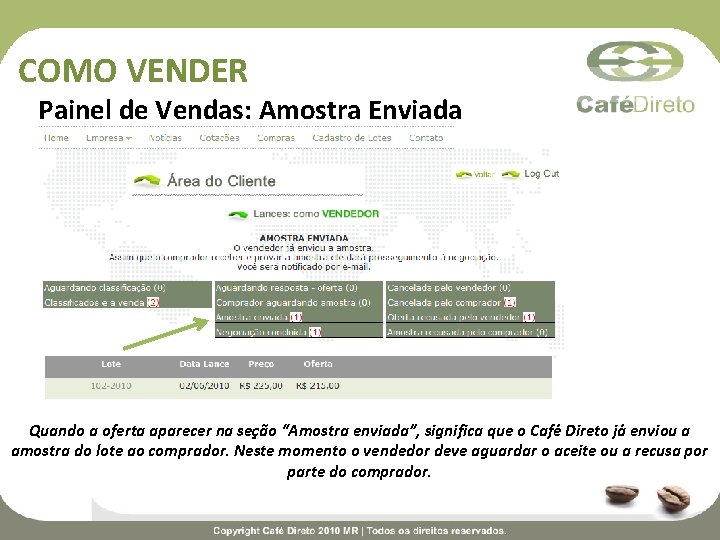

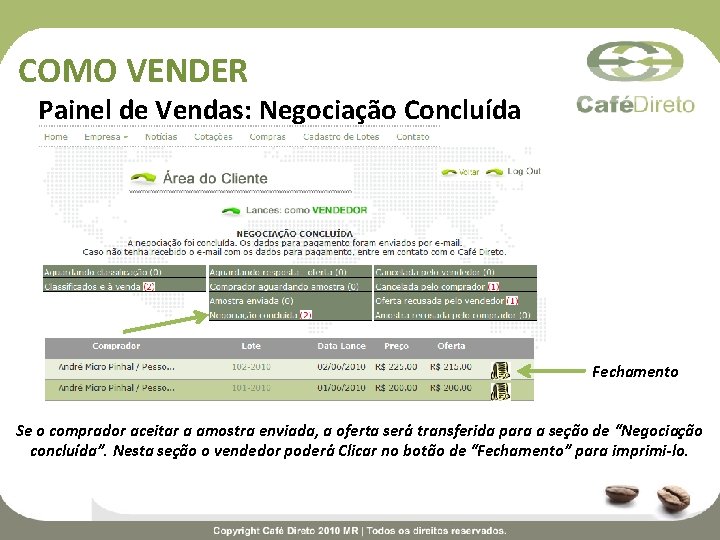
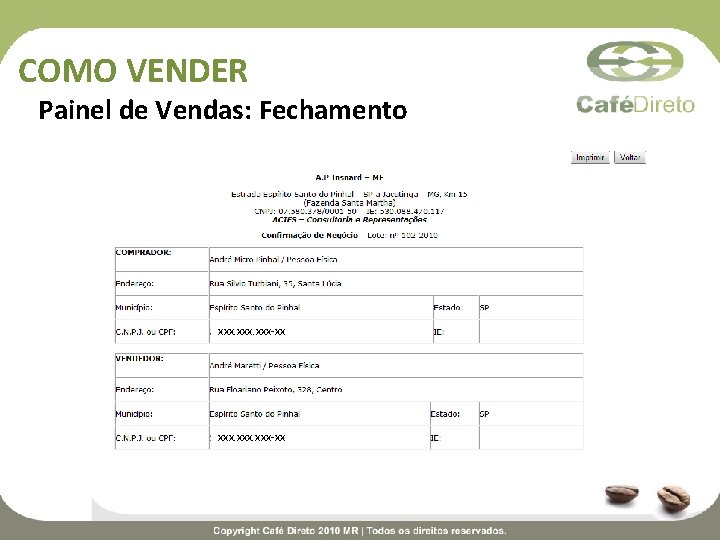
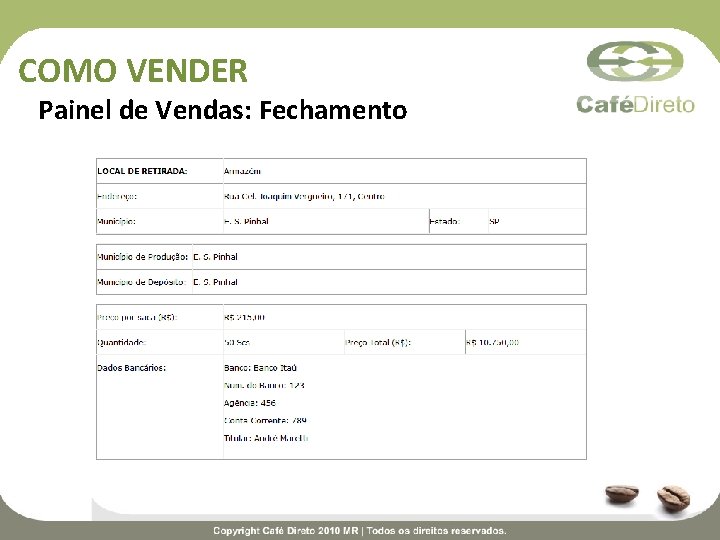
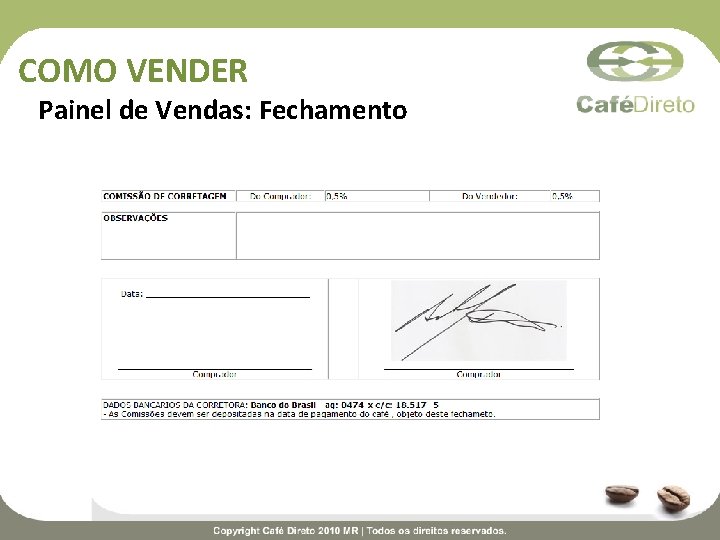




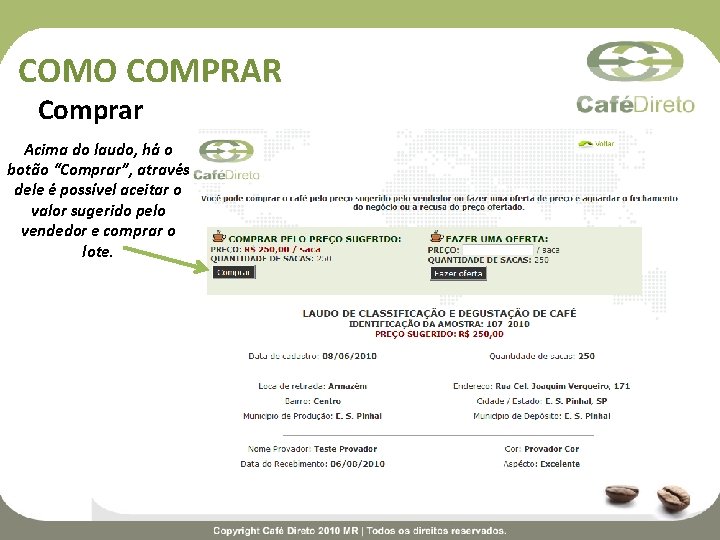


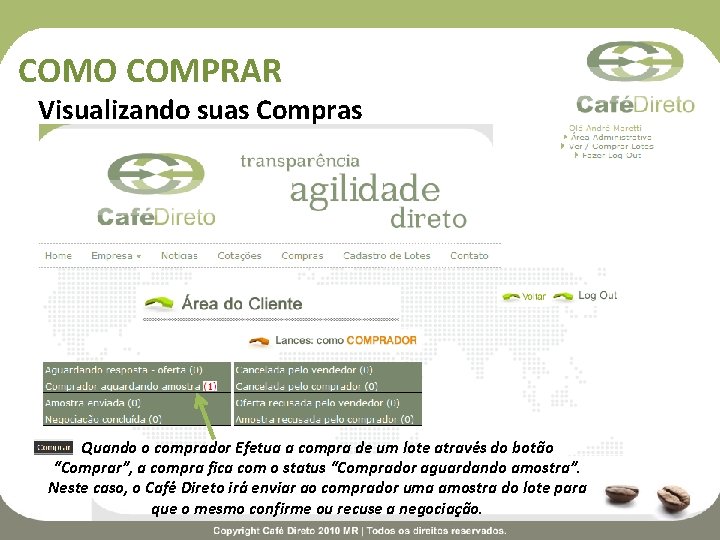
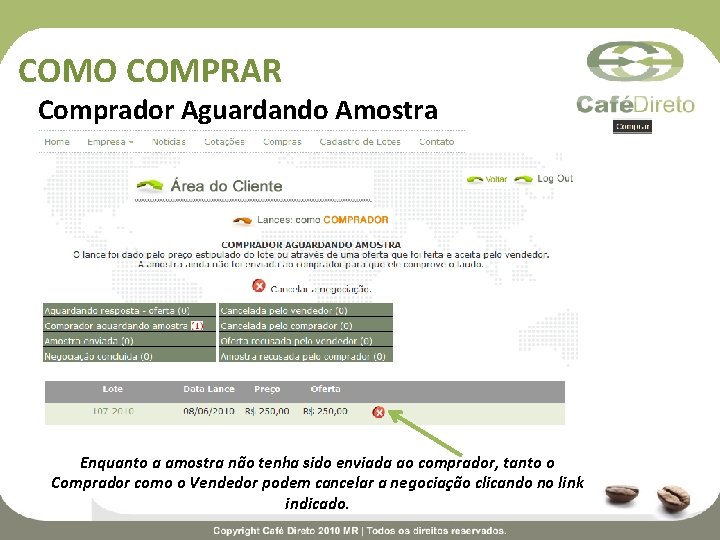

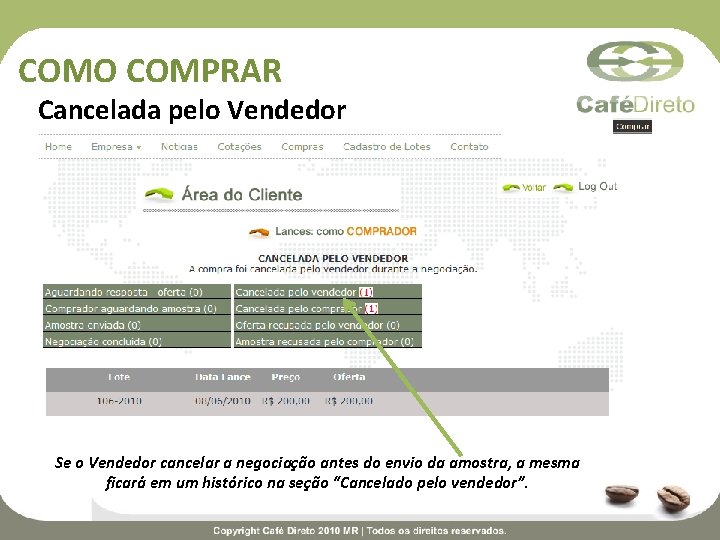
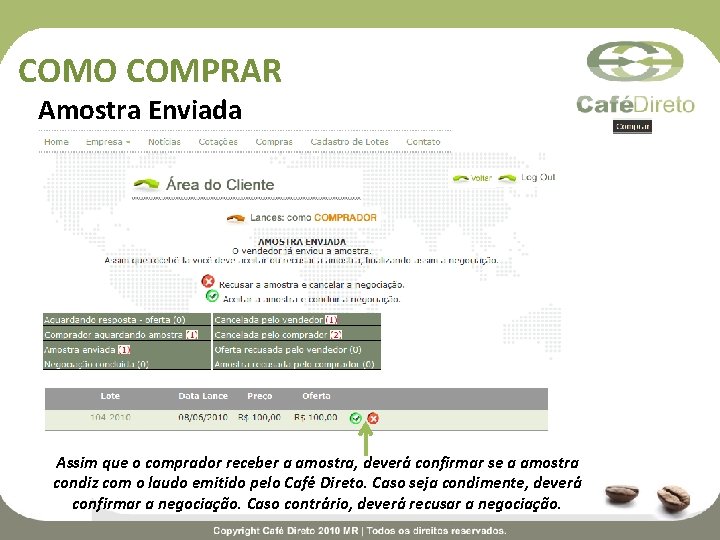
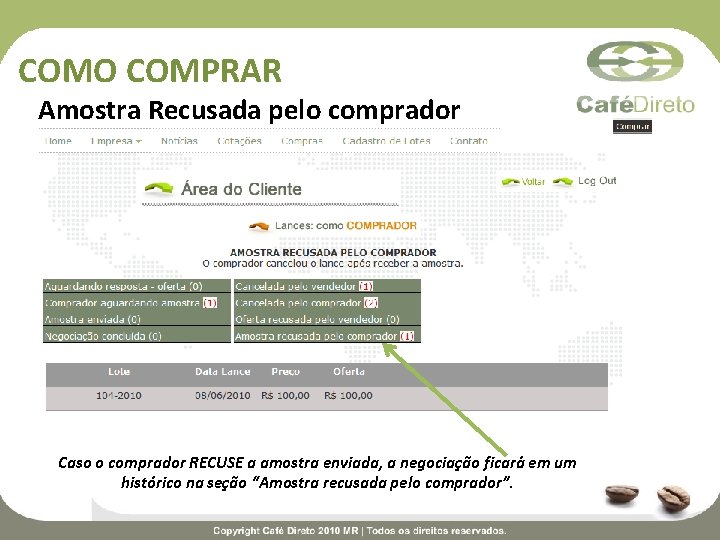
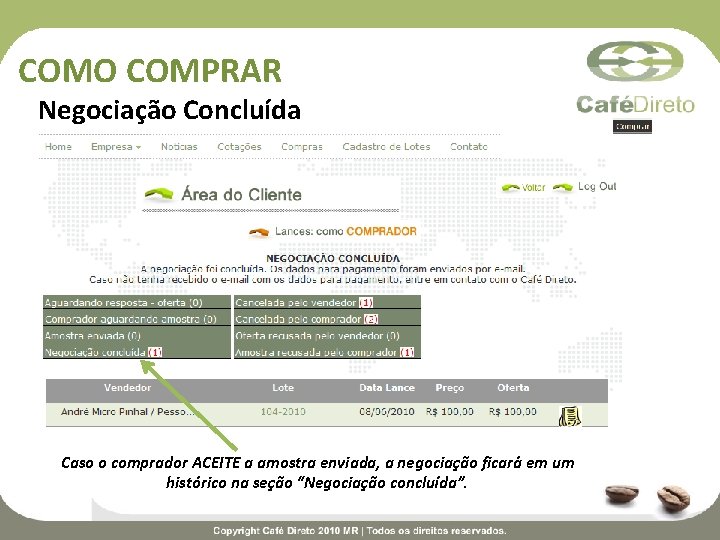
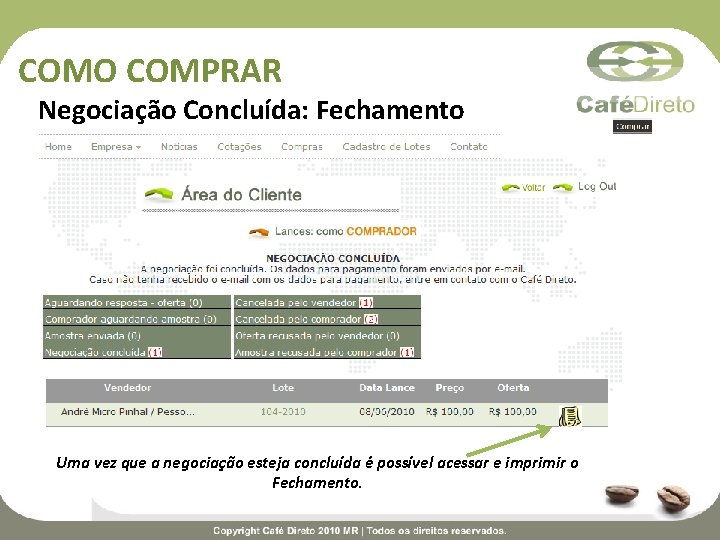










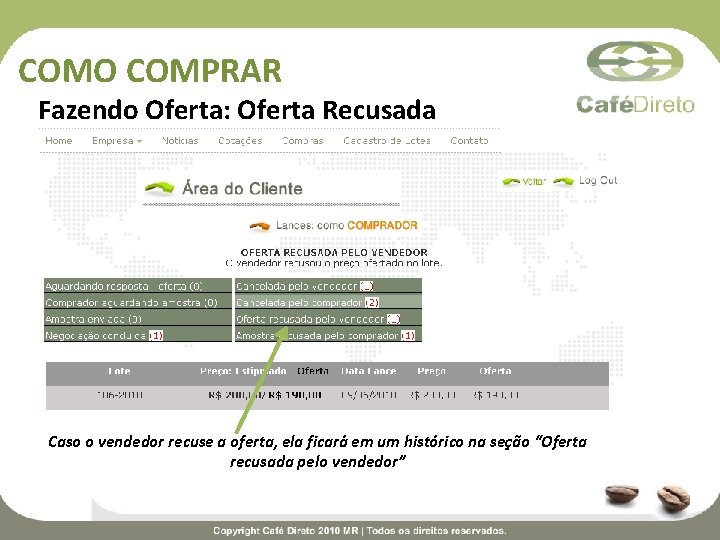
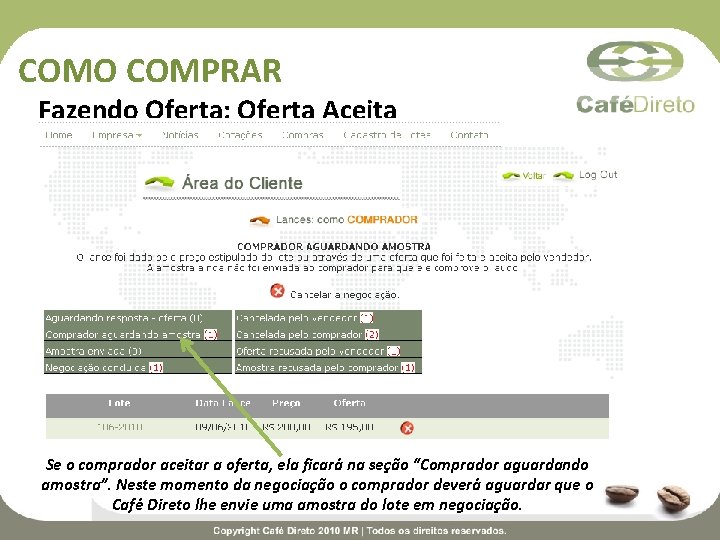
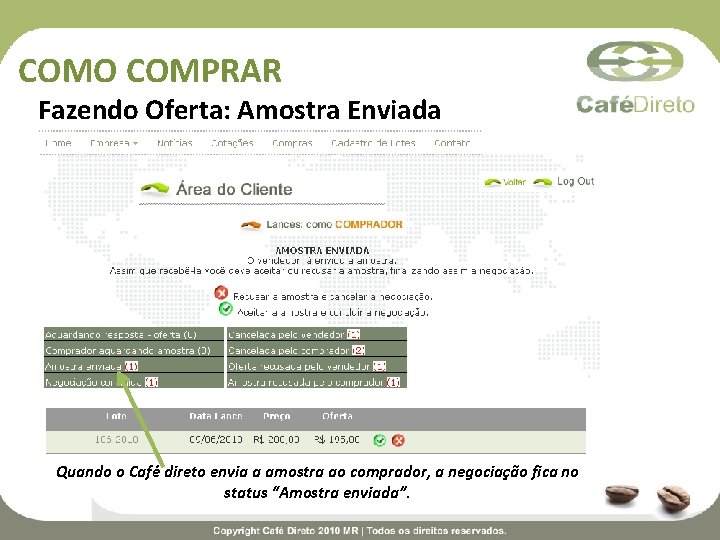
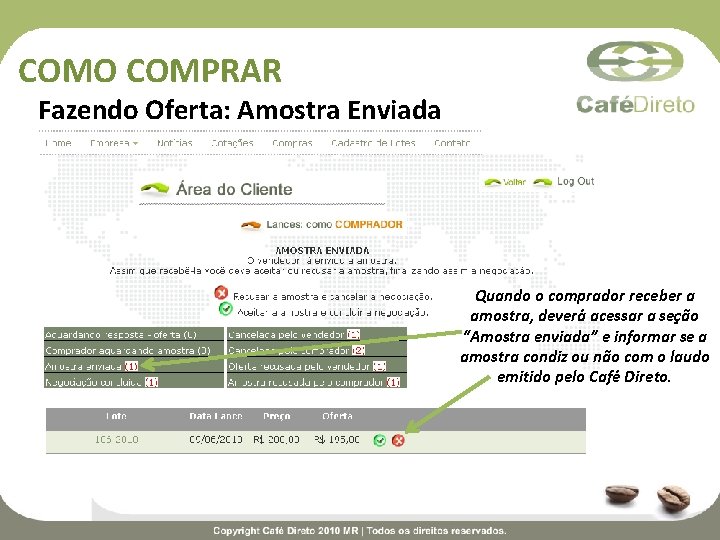

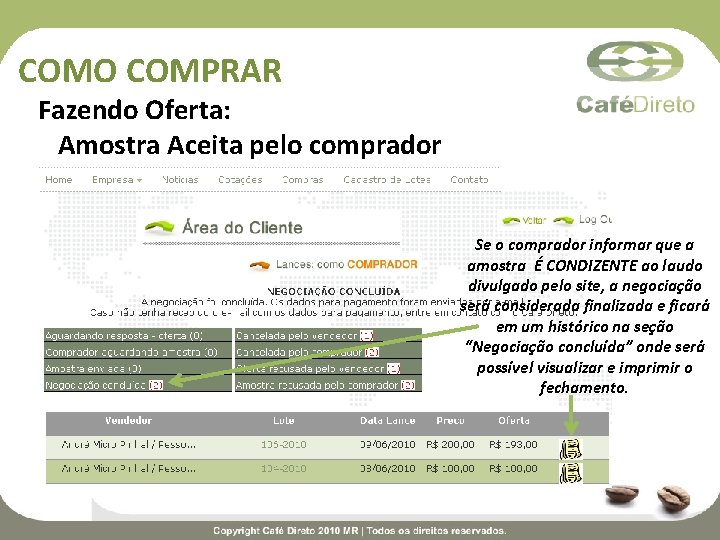
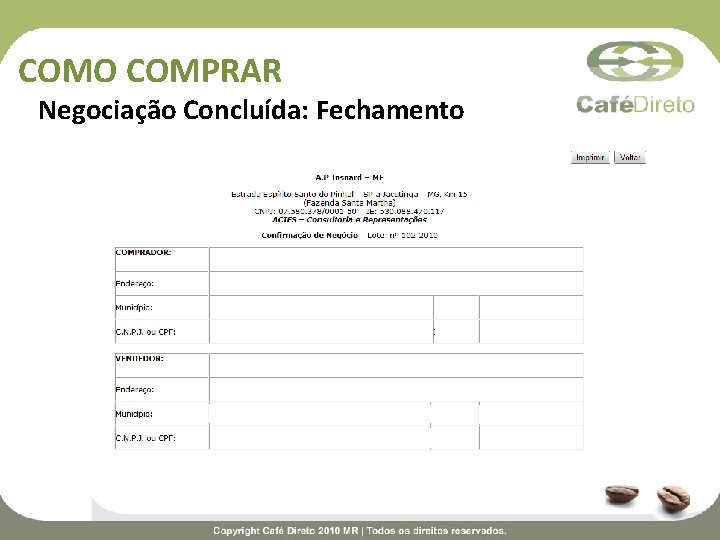


- Slides: 77



O que é Café Direto? Café Direto é um novo mecanismo de comercialização onde produtores, torrefações, exportadores, corretores, cooperativas poderão ter maior visibilidade nos lotes a serem comercializados. Café Direto coloca produtores, cooperativas e torrefadores em uma parceria de negócios transparente, ágil e direto. Nós oferecemos uma equipe dinâmica, altamente profissional e com vasta experiência de mercado, oferecendo o suporte que você precisa na valorização do seu café. Quem pode operar no Café Direto? Produtores, exportadores, torrefações, cooperativas, corretores e até mesmo pessoas físicas.

Regulamento

CADASTRO
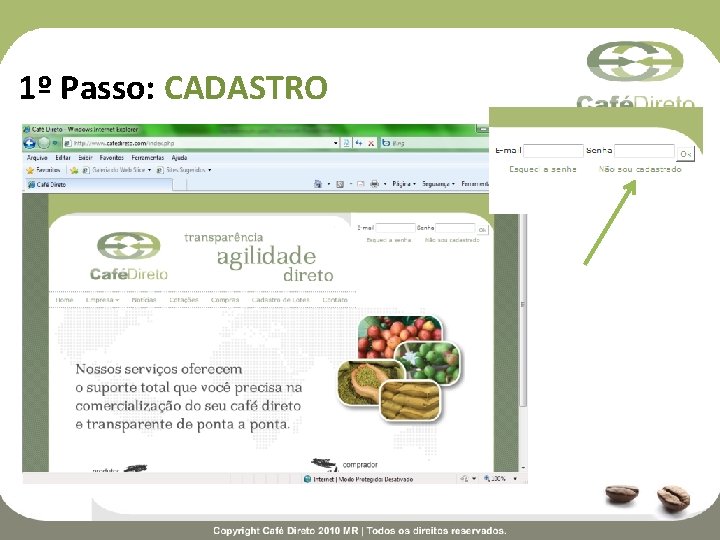
1º Passo: CADASTRO
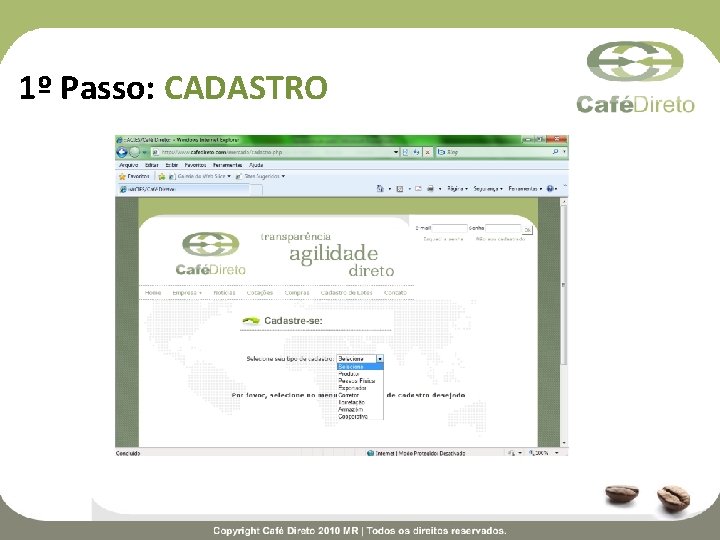
1º Passo: CADASTRO
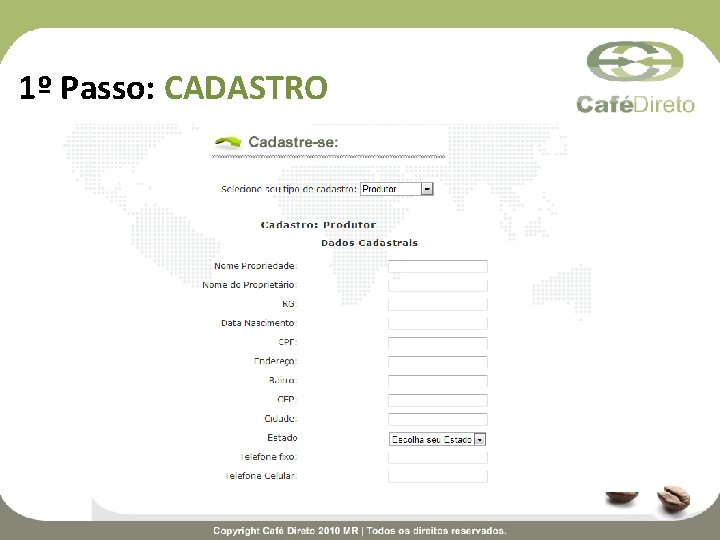
1º Passo: CADASTRO
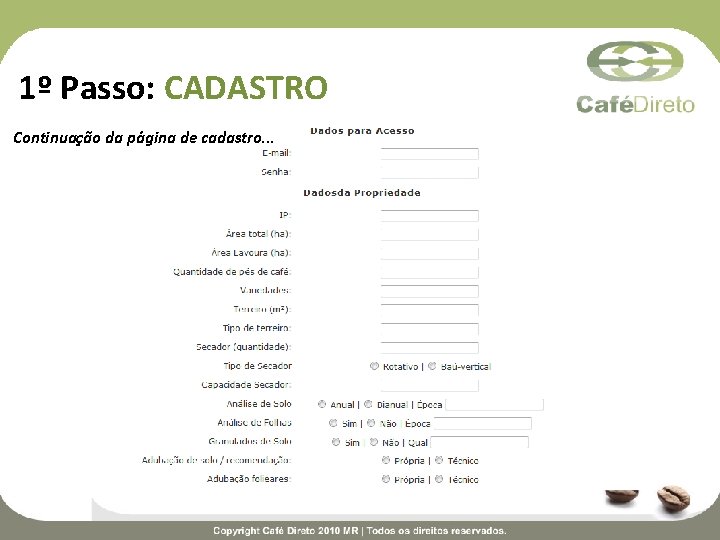
1º Passo: CADASTRO Continuação da página de cadastro. . .

1º Passo: CADASTRO Continuação da página de cadastro. . . Após todos os dados cadastrados, confirme com o botão “Cadastrar”
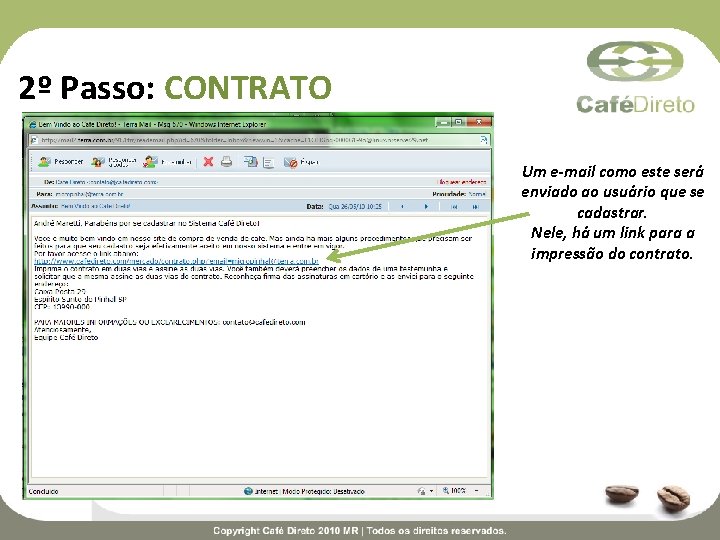
2º Passo: CONTRATO Um e-mail como este será enviado ao usuário que se cadastrar. Nele, há um link para a impressão do contrato.
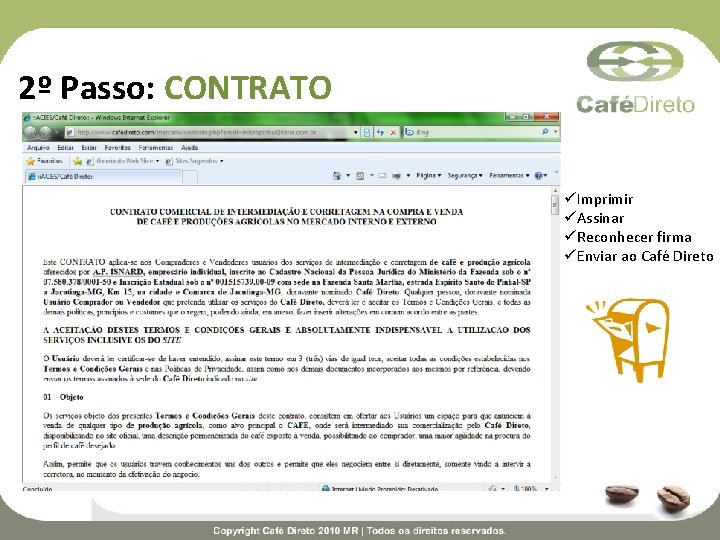
2º Passo: CONTRATO üImprimir üAssinar üReconhecer firma üEnviar ao Café Direto

ACESSO
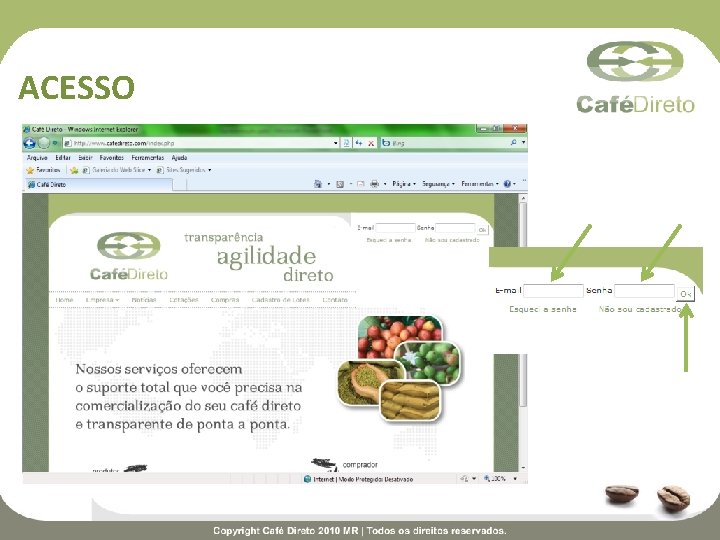
ACESSO
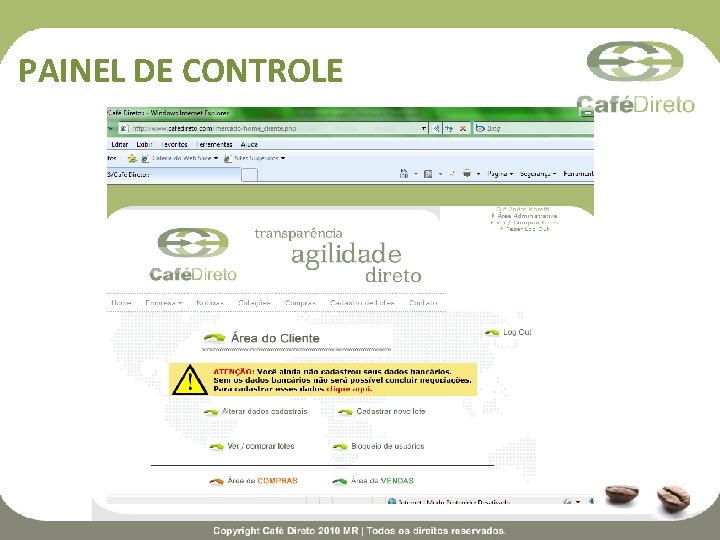
PAINEL DE CONTROLE
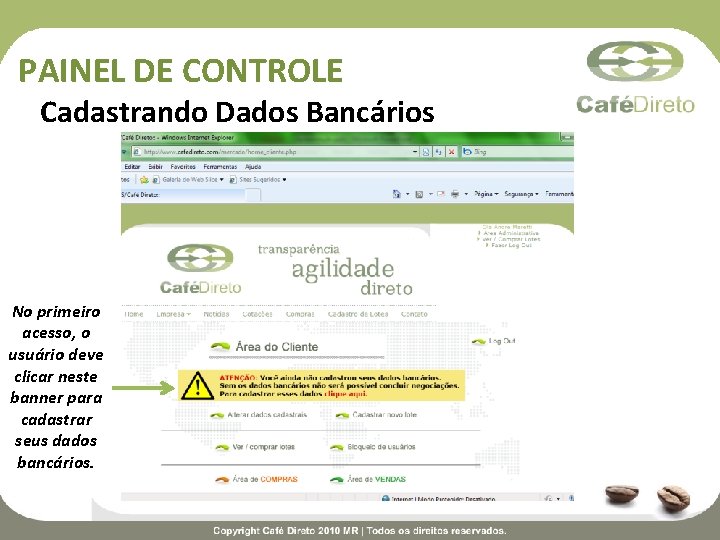
PAINEL DE CONTROLE Cadastrando Dados Bancários No primeiro acesso, o usuário deve clicar neste banner para cadastrar seus dados bancários.
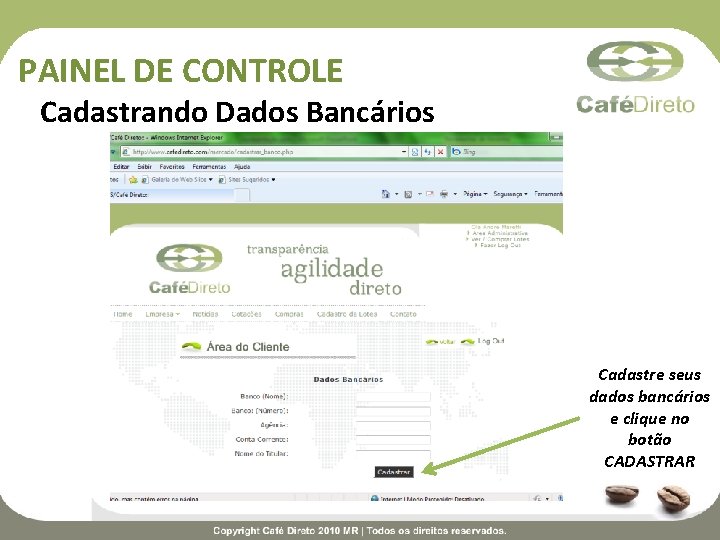
PAINEL DE CONTROLE Cadastrando Dados Bancários Cadastre seus dados bancários e clique no botão CADASTRAR
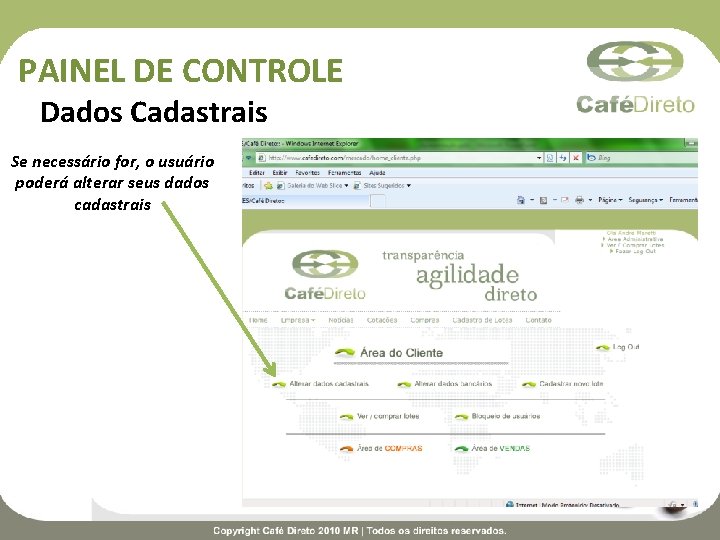
PAINEL DE CONTROLE Dados Cadastrais Se necessário for, o usuário poderá alterar seus dados cadastrais
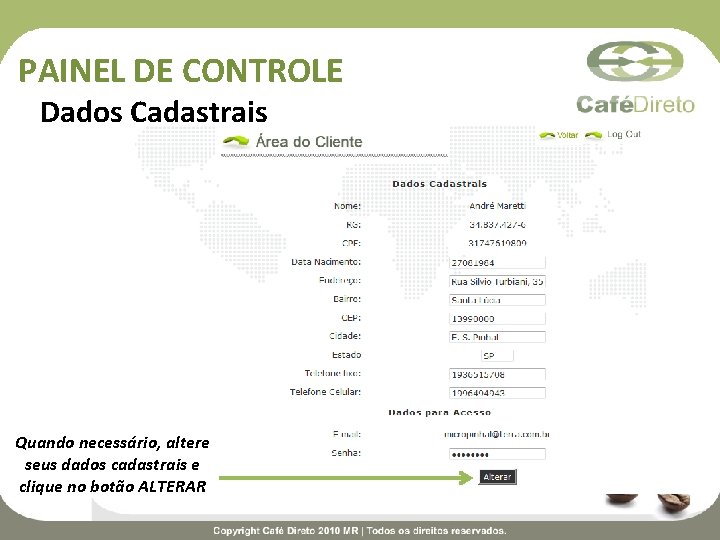
PAINEL DE CONTROLE Dados Cadastrais Quando necessário, altere seus dados cadastrais e clique no botão ALTERAR
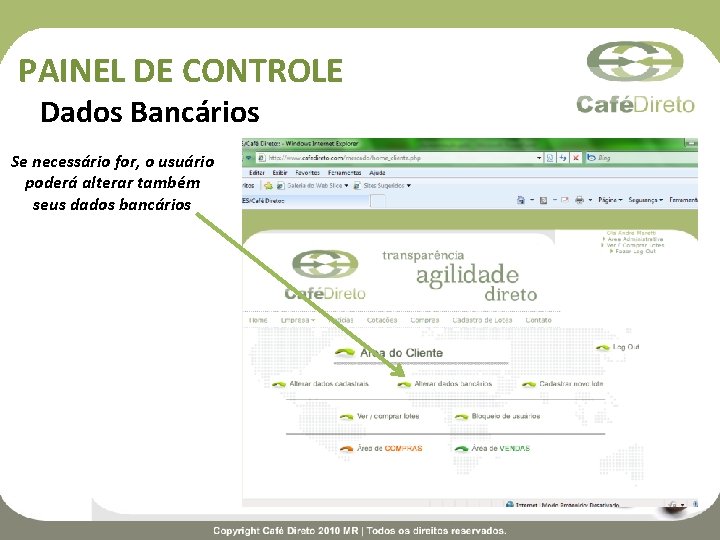
PAINEL DE CONTROLE Dados Bancários Se necessário for, o usuário poderá alterar também seus dados bancários
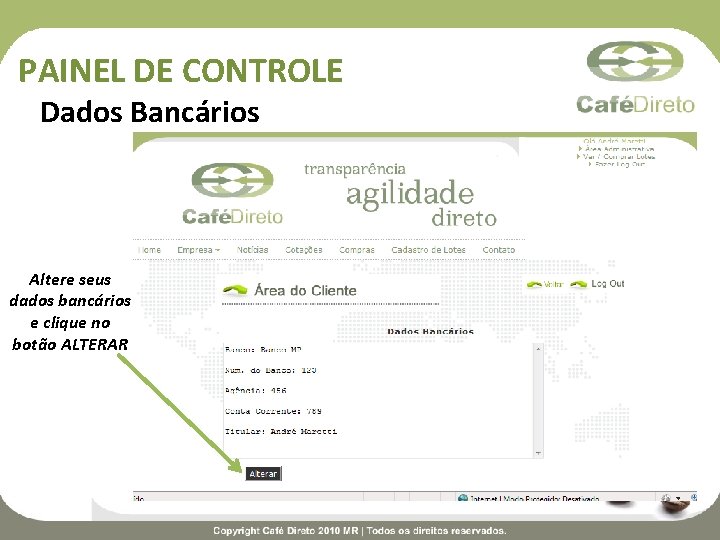
PAINEL DE CONTROLE Dados Bancários Altere seus dados bancários e clique no botão ALTERAR
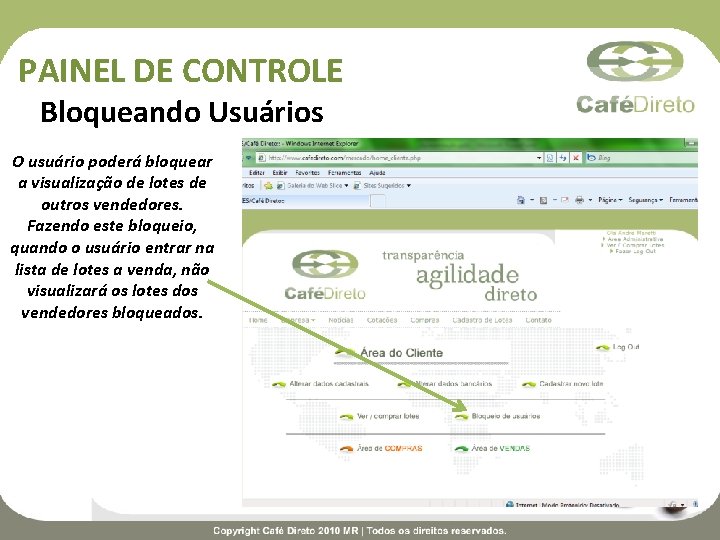
PAINEL DE CONTROLE Bloqueando Usuários O usuário poderá bloquear a visualização de lotes de outros vendedores. Fazendo este bloqueio, quando o usuário entrar na lista de lotes a venda, não visualizará os lotes dos vendedores bloqueados.
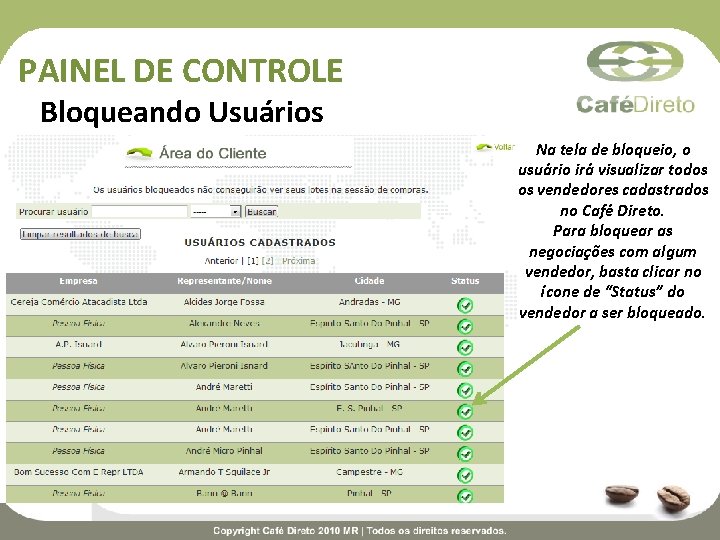
PAINEL DE CONTROLE Bloqueando Usuários Na tela de bloqueio, o usuário irá visualizar todos os vendedores cadastrados no Café Direto. Para bloquear as negociações com algum vendedor, basta clicar no ícone de “Status” do vendedor a ser bloqueado.

VENDER
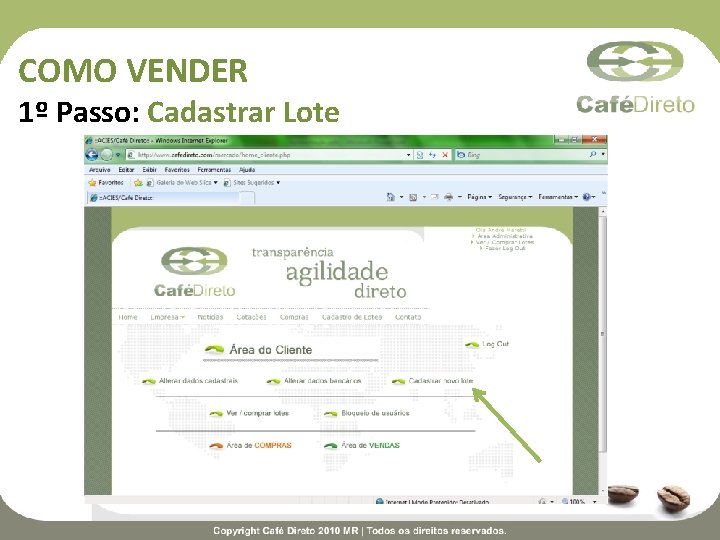
COMO VENDER 1º Passo: Cadastrar Lote
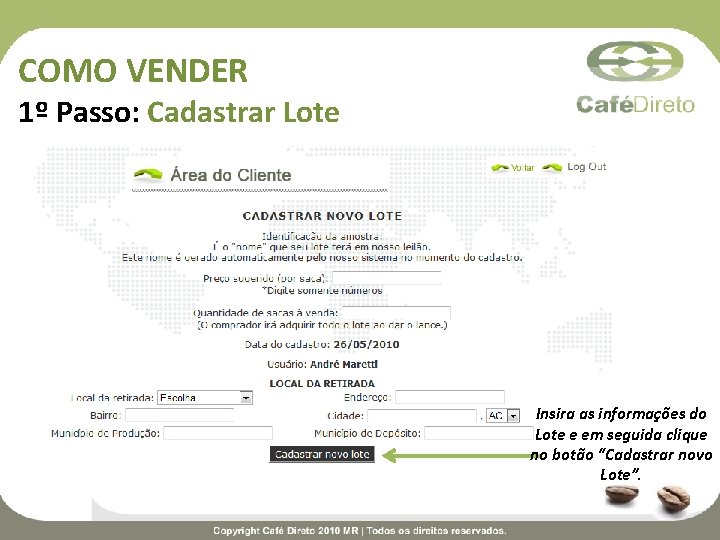
COMO VENDER 1º Passo: Cadastrar Lote Insira as informações do Lote e em seguida clique no botão “Cadastrar novo Lote”.
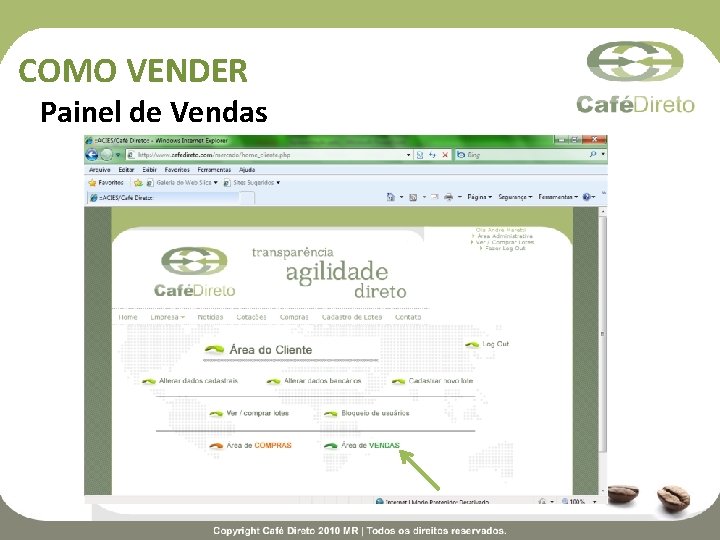
COMO VENDER Painel de Vendas

COMO VENDER Painel de Vendas O lote cadastrado fica na seção “Aguardando Classificação”
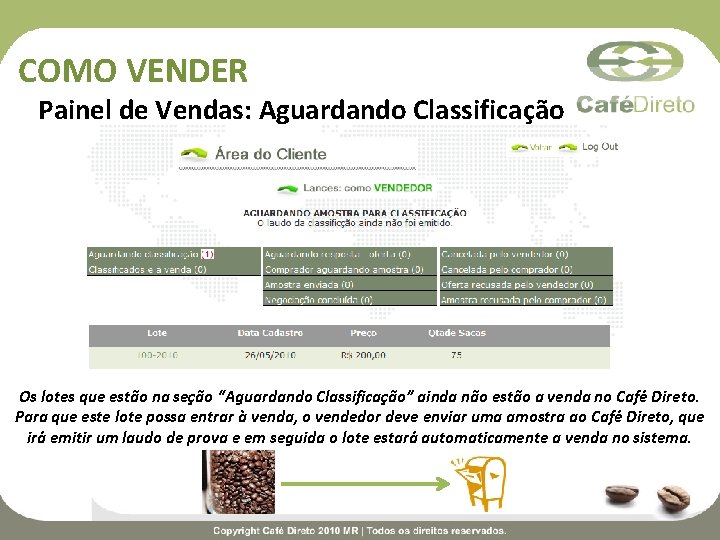
COMO VENDER Painel de Vendas: Aguardando Classificação Os lotes que estão na seção “Aguardando Classificação” ainda não estão a venda no Café Direto. Para que este lote possa entrar à venda, o vendedor deve enviar uma amostra ao Café Direto, que irá emitir um laudo de prova e em seguida o lote estará automaticamente a venda no sistema.
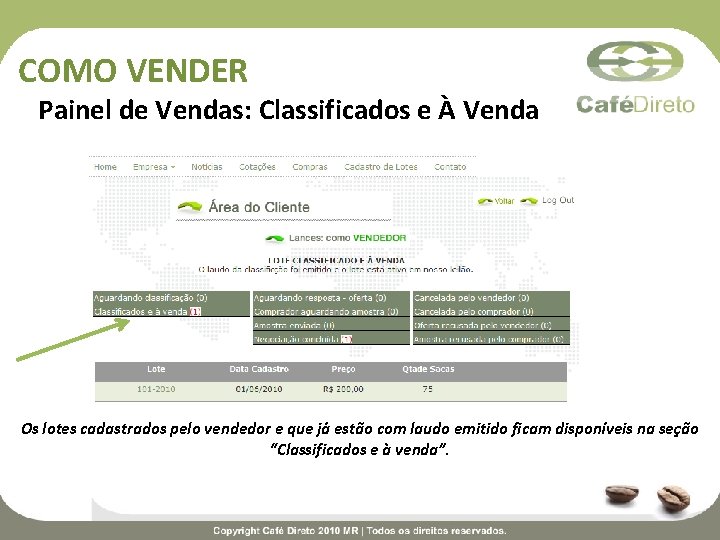
COMO VENDER Painel de Vendas: Classificados e À Venda Os lotes cadastrados pelo vendedor e que já estão com laudo emitido ficam disponíveis na seção “Classificados e à venda”.
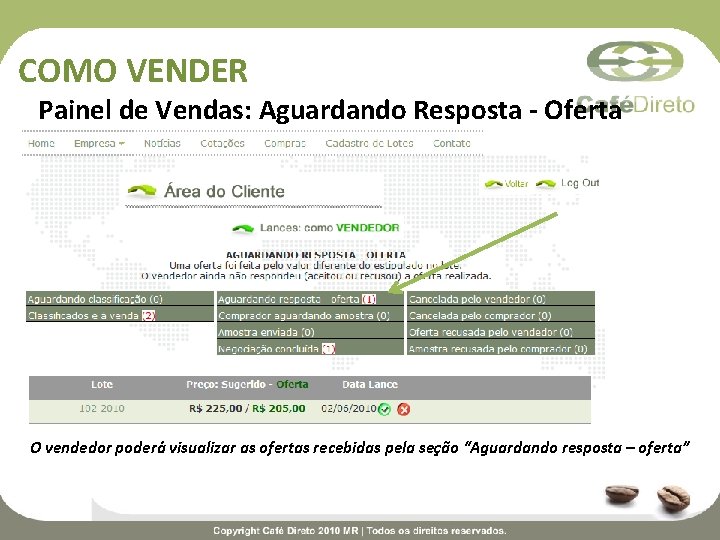
COMO VENDER Painel de Vendas: Aguardando Resposta - Oferta O vendedor poderá visualizar as ofertas recebidas pela seção “Aguardando resposta – oferta”
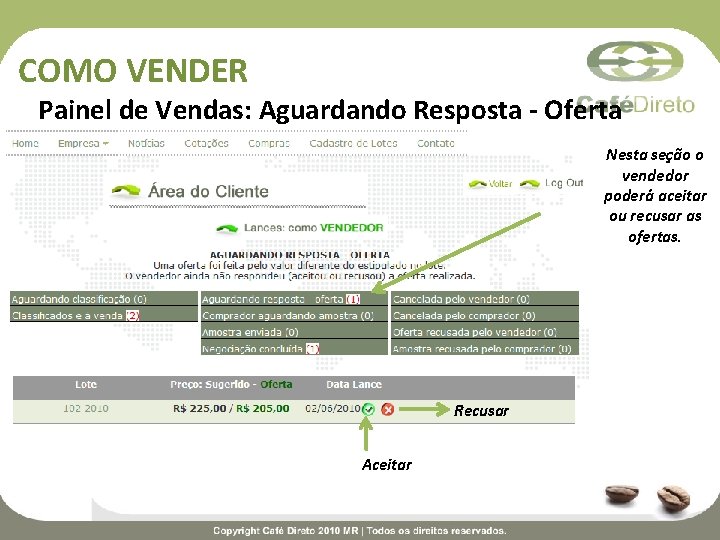
COMO VENDER Painel de Vendas: Aguardando Resposta - Oferta Nesta seção o vendedor poderá aceitar ou recusar as ofertas. Recusar Aceitar
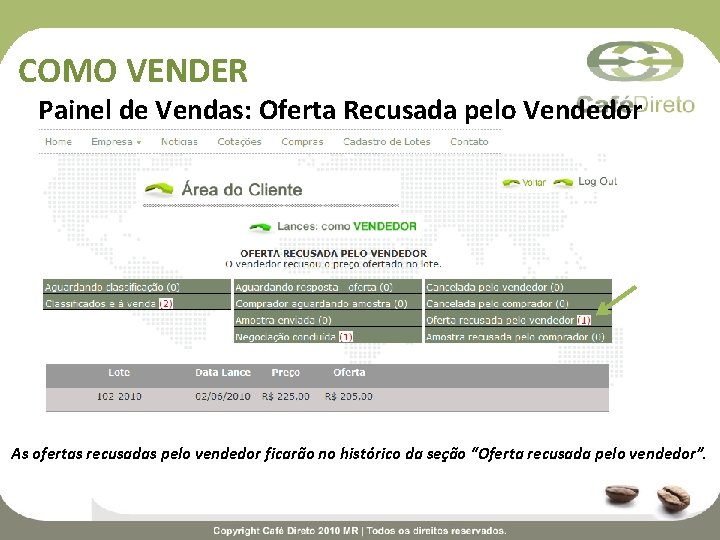
COMO VENDER Painel de Vendas: Oferta Recusada pelo Vendedor As ofertas recusadas pelo vendedor ficarão no histórico da seção “Oferta recusada pelo vendedor”.
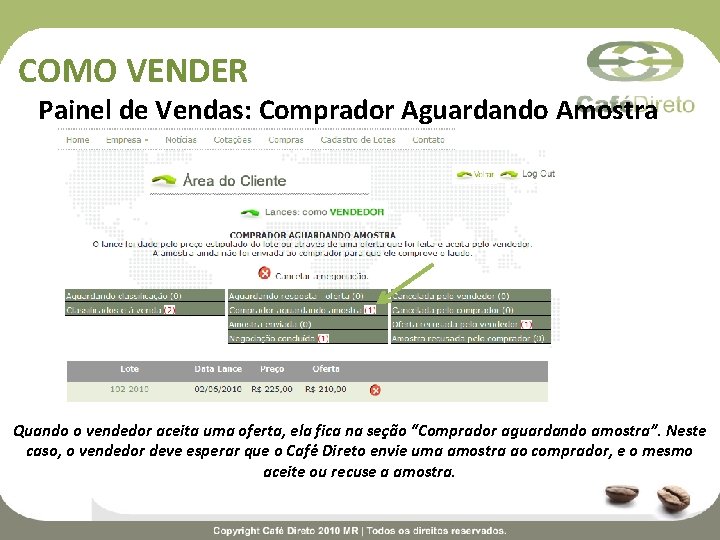
COMO VENDER Painel de Vendas: Comprador Aguardando Amostra Quando o vendedor aceita uma oferta, ela fica na seção “Comprador aguardando amostra”. Neste caso, o vendedor deve esperar que o Café Direto envie uma amostra ao comprador, e o mesmo aceite ou recuse a amostra.
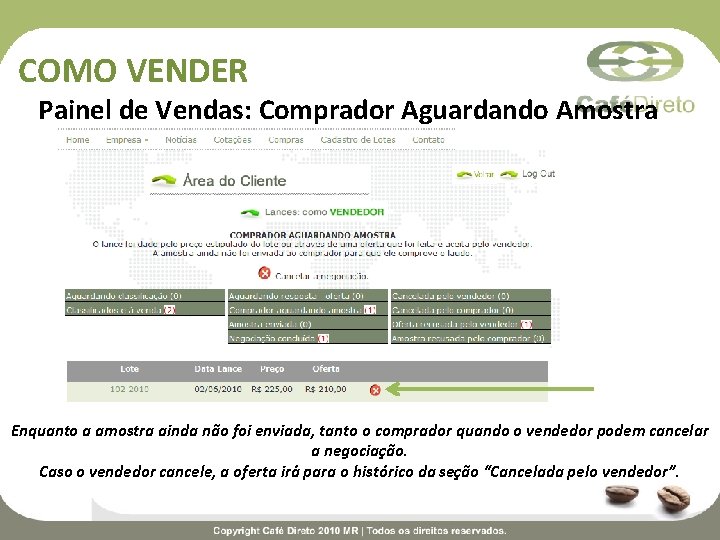
COMO VENDER Painel de Vendas: Comprador Aguardando Amostra Enquanto a amostra ainda não foi enviada, tanto o comprador quando o vendedor podem cancelar a negociação. Caso o vendedor cancele, a oferta irá para o histórico da seção “Cancelada pelo vendedor”.
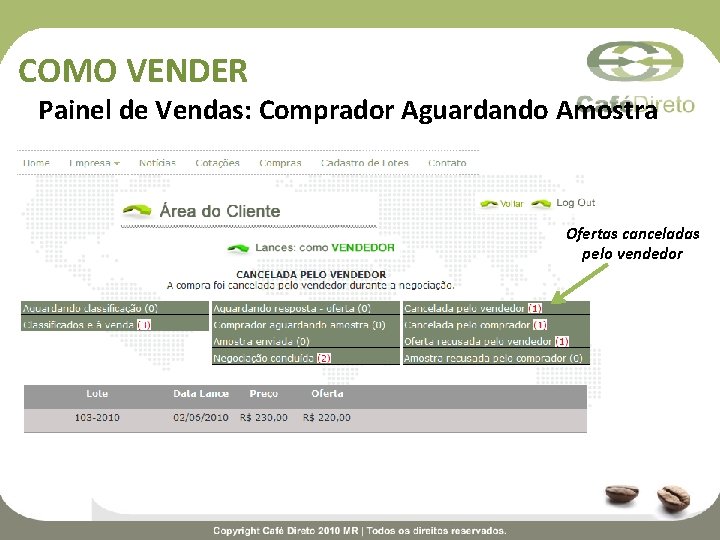
COMO VENDER Painel de Vendas: Comprador Aguardando Amostra Ofertas canceladas pelo vendedor

COMO VENDER Painel de Vendas: Comprador Aguardando Amostra Caso o comprador cancele a negociação antes de a amostra ser enviada, a oferta aparecerá no histórico da seção “Cancelada pelo comprador”.
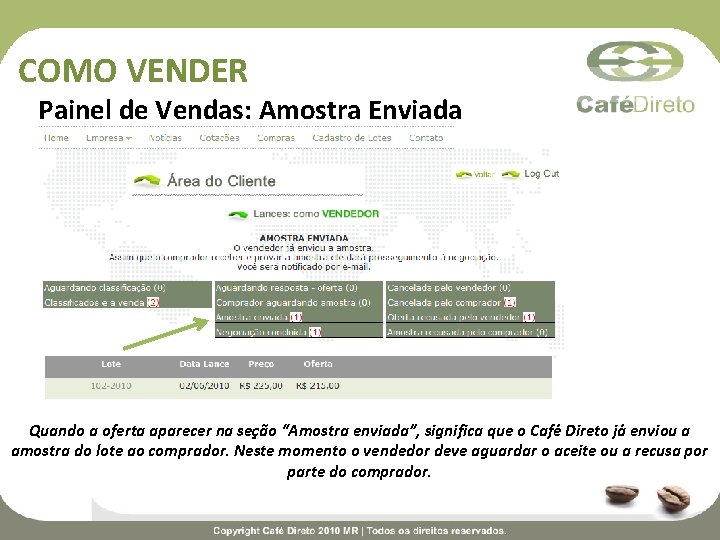
COMO VENDER Painel de Vendas: Amostra Enviada Quando a oferta aparecer na seção “Amostra enviada”, significa que o Café Direto já enviou a amostra do lote ao comprador. Neste momento o vendedor deve aguardar o aceite ou a recusa por parte do comprador.

COMO VENDER Painel de Vendas: Amostra Recusada pelo Comprador Quando o comprador receber a amostra enviada pelo Café Direto, ele terá o direito de aceitar ou recusar a amostra. Em caso de recusa, a negociação será cancelada e a oferta ficará no histórico da seção “Amostra recusada pelo comprador”.
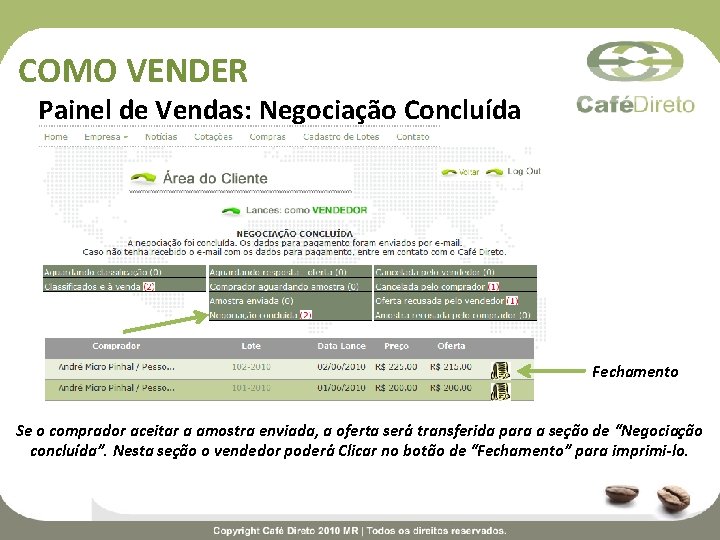
COMO VENDER Painel de Vendas: Negociação Concluída Fechamento Se o comprador aceitar a amostra enviada, a oferta será transferida para a seção de “Negociação concluída”. Nesta seção o vendedor poderá Clicar no botão de “Fechamento” para imprimi-lo.
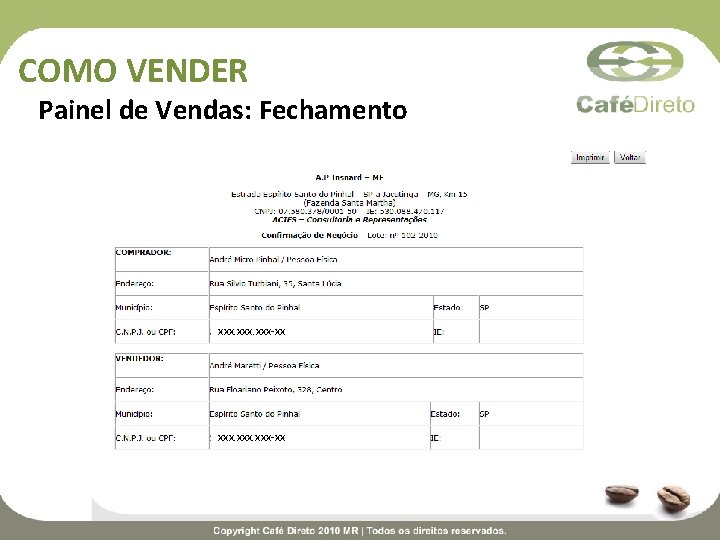
COMO VENDER Painel de Vendas: Fechamento xxx-xx
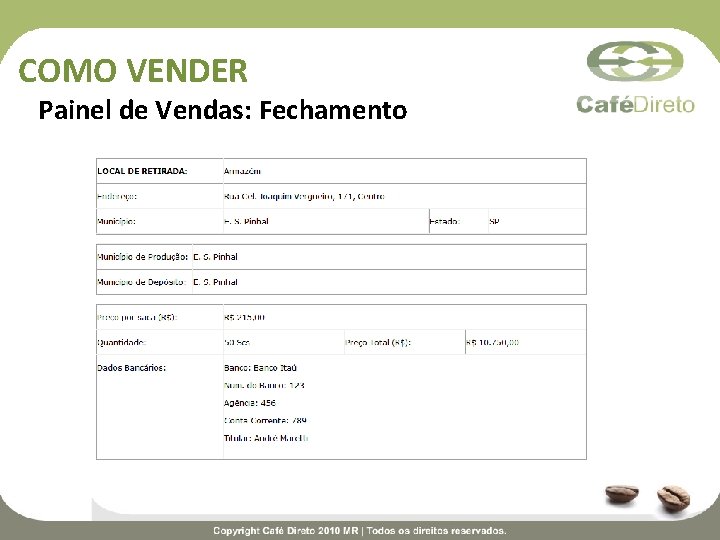
COMO VENDER Painel de Vendas: Fechamento
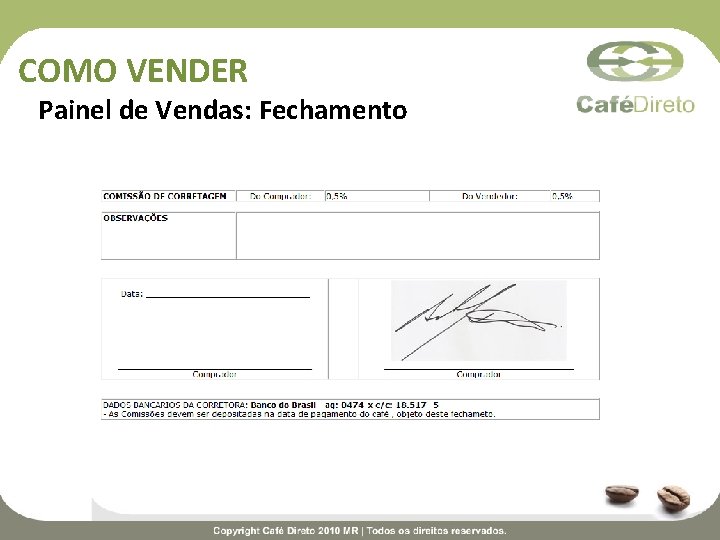
COMO VENDER Painel de Vendas: Fechamento

COMPRAR

COMO COMPRAR Ver / Comprar Lotes Para comprar, no painel de cliente, acesse o link “Ver / comprar lotes”

COMO COMPRAR Ver / Comprar Lotes Este é o painel de visualização dos lotes à venda. O comprador poderá fazer oferta através dos botões “Ver laudo / comprar”

COMO COMPRAR Ver laudo / Comprar Clicando no botão “Ver laudo / comprar”, é possível visualizar o laudo do lote à venda.
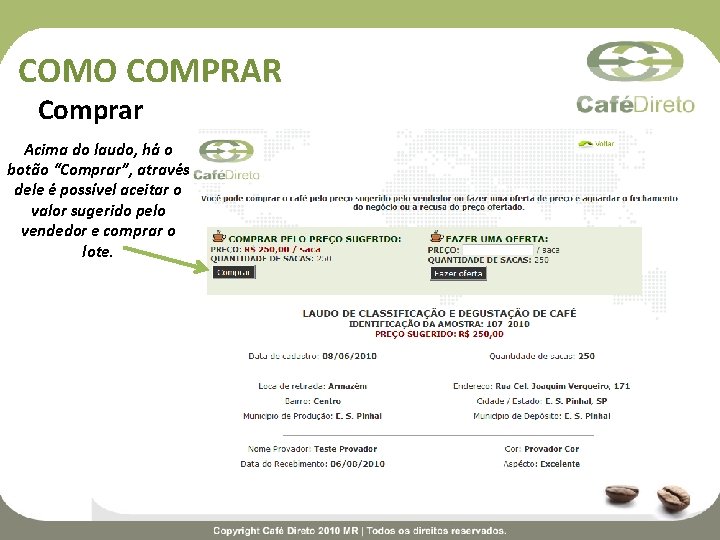
COMO COMPRAR Comprar Acima do laudo, há o botão “Comprar”, através dele é possível aceitar o valor sugerido pelo vendedor e comprar o lote.

COMO COMPRAR Visualizando suas Compras Para visualizar suas compras clique no link “Área Administrativa”

COMO COMPRAR Visualizando suas Compras Em seguida, clique na “Área de COMPRAS” para ter acesso a visualização de suas compras.
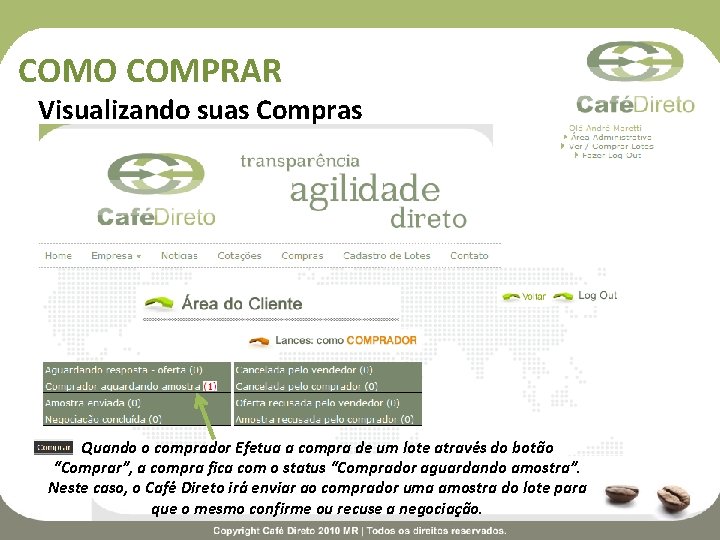
COMO COMPRAR Visualizando suas Compras Quando o comprador Efetua a compra de um lote através do botão “Comprar”, a compra fica com o status “Comprador aguardando amostra”. Neste caso, o Café Direto irá enviar ao comprador uma amostra do lote para que o mesmo confirme ou recuse a negociação.
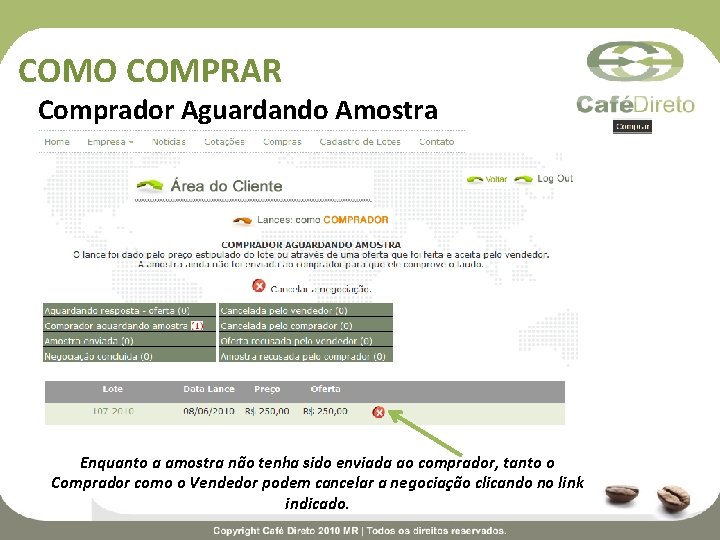
COMO COMPRAR Comprador Aguardando Amostra Enquanto a amostra não tenha sido enviada ao comprador, tanto o Comprador como o Vendedor podem cancelar a negociação clicando no link indicado.

COMO COMPRAR Cancelada pelo Comprador Caso o comprador cancele a negociação, esta ficará em um histórico na seção “Cancelada pelo comprador”
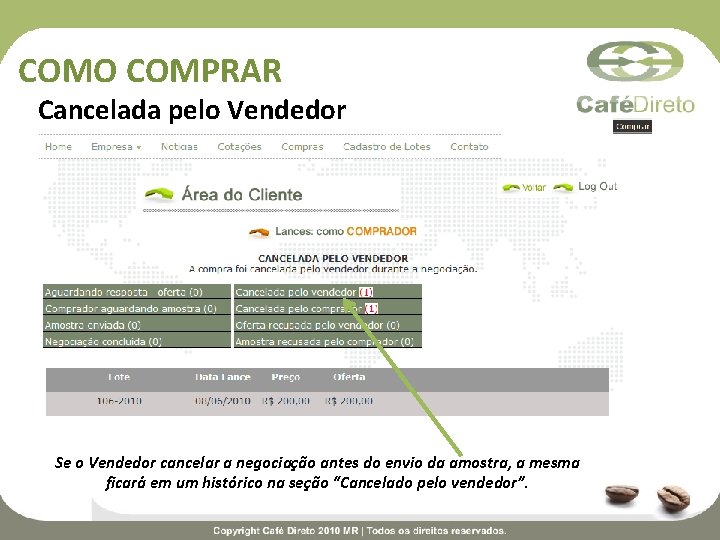
COMO COMPRAR Cancelada pelo Vendedor Se o Vendedor cancelar a negociação antes do envio da amostra, a mesma ficará em um histórico na seção “Cancelado pelo vendedor”.
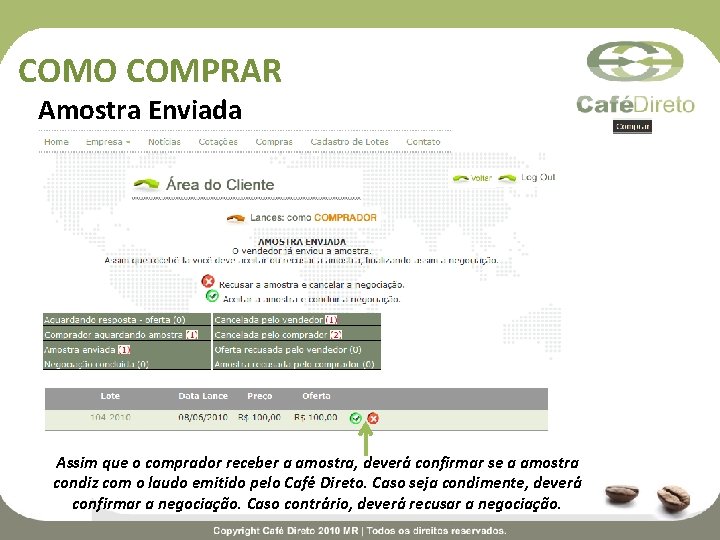
COMO COMPRAR Amostra Enviada Assim que o comprador receber a amostra, deverá confirmar se a amostra condiz com o laudo emitido pelo Café Direto. Caso seja condimente, deverá confirmar a negociação. Caso contrário, deverá recusar a negociação.
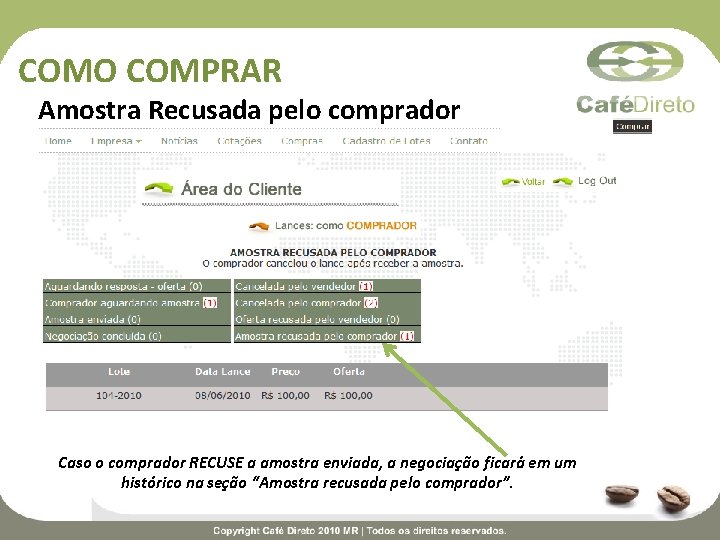
COMO COMPRAR Amostra Recusada pelo comprador Caso o comprador RECUSE a amostra enviada, a negociação ficará em um histórico na seção “Amostra recusada pelo comprador”.
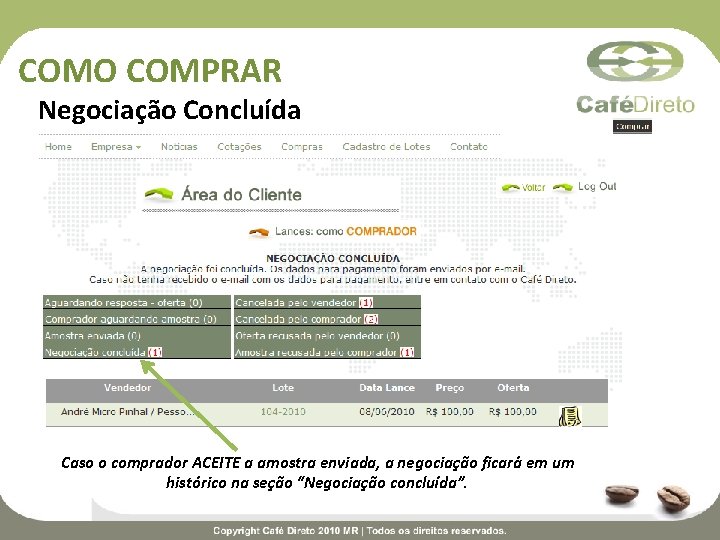
COMO COMPRAR Negociação Concluída Caso o comprador ACEITE a amostra enviada, a negociação ficará em um histórico na seção “Negociação concluída”.
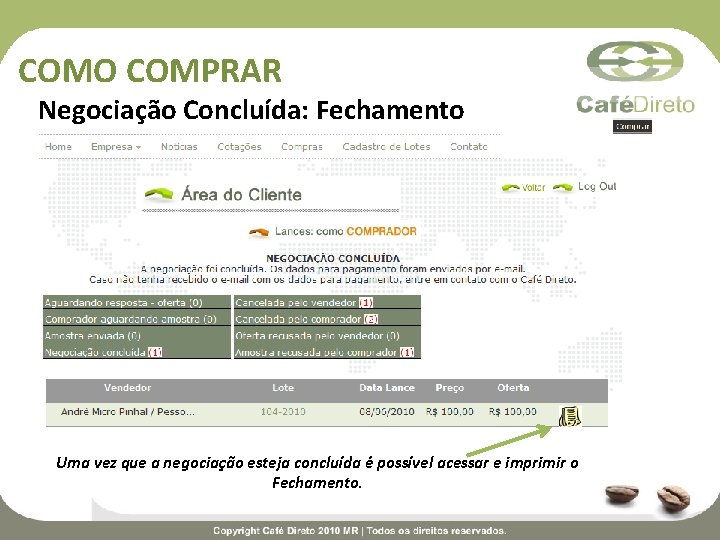
COMO COMPRAR Negociação Concluída: Fechamento Uma vez que a negociação esteja concluída é possível acessar e imprimir o Fechamento.

COMO COMPRAR Negociação Concluída: Fechamento

COMO COMPRAR Negociação Concluída: Fechamento

COMO COMPRAR Negociação Concluída: Fechamento

FAZER OFERTA

COMO COMPRAR Fazendo Oferta Primeiro passo é acessar os lotes à venda

COMO COMPRAR Fazendo Oferta Para fazer uma oferta o comprador deve clicar no botão “Ver laudo / comprar” do lote a ser feito a oferta.

COMO COMPRAR Fazendo Oferta Acima do laudo há um campo onde o comprador pode fazer a oferta. O Comprador deve digitar a oferta e clicar no botão “Fazer oferta”

COMO COMPRAR Fazendo Oferta Para visualizar as ofertas suas ofertas, o comprador deve acessar a área administrativa.

COMO COMPRAR Fazendo Oferta Na área administrativa, para visualizar as ofertas, o comprador deve acessar a “Área de Compras”

COMO COMPRAR Fazendo Oferta: Aguardando Resposta As ofertas realizadas pelo comprador ficam na seção “Aguardando resposta – oferta”. Neste ponto da negociação, o comprador deve aguardar o aceite ou a recusa da oferta por parte do vendedor.
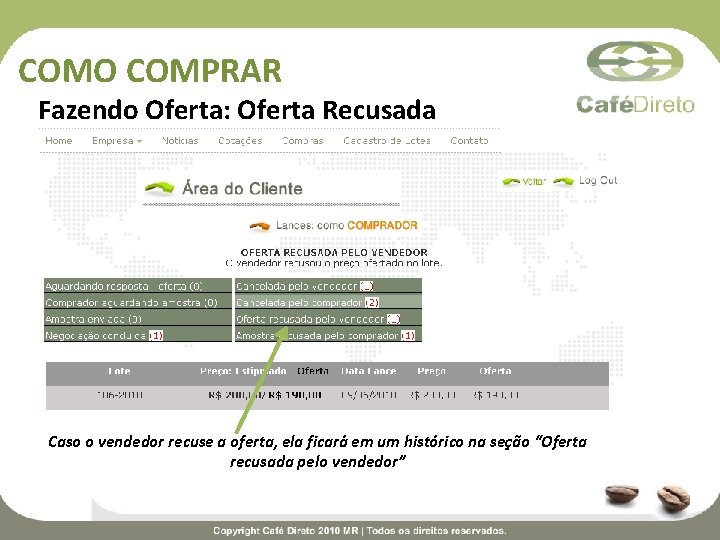
COMO COMPRAR Fazendo Oferta: Oferta Recusada Caso o vendedor recuse a oferta, ela ficará em um histórico na seção “Oferta recusada pelo vendedor”
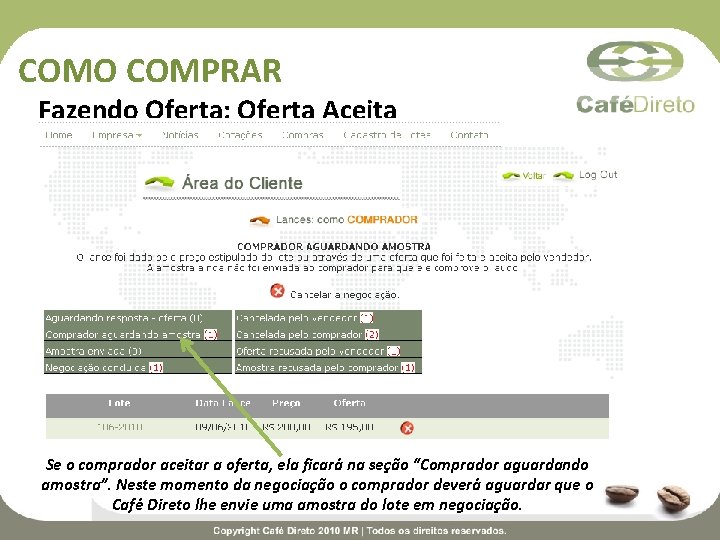
COMO COMPRAR Fazendo Oferta: Oferta Aceita Se o comprador aceitar a oferta, ela ficará na seção “Comprador aguardando amostra”. Neste momento da negociação o comprador deverá aguardar que o Café Direto lhe envie uma amostra do lote em negociação.
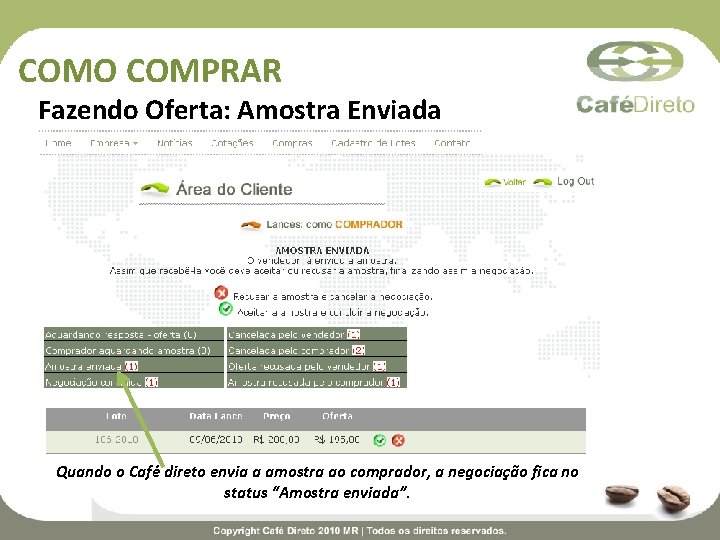
COMO COMPRAR Fazendo Oferta: Amostra Enviada Quando o Café direto envia a amostra ao comprador, a negociação fica no status “Amostra enviada”.
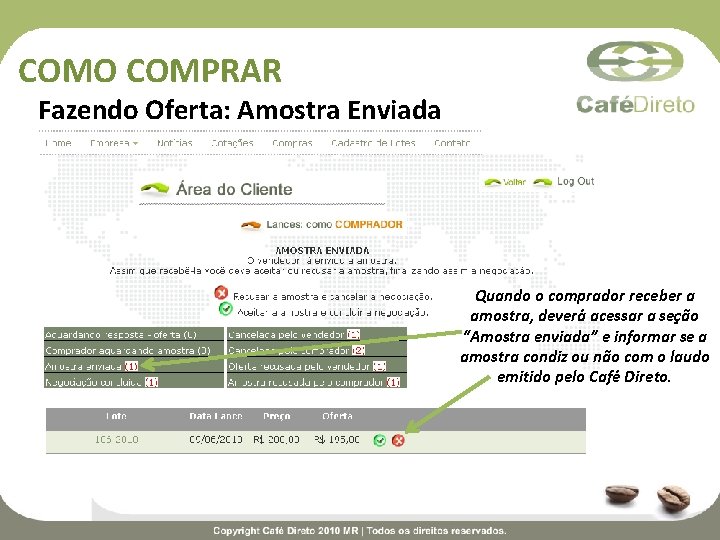
COMO COMPRAR Fazendo Oferta: Amostra Enviada Quando o comprador receber a amostra, deverá acessar a seção “Amostra enviada” e informar se a amostra condiz ou não com o laudo emitido pelo Café Direto.

COMO COMPRAR Fazendo Oferta: Amostra Recusada pelo comprador Se o comprador informar que a amostra NÃO É CONDIZENTE ao laudo divulgado pelo site, a negociação será cancelada e ficará em um histórico na seção de “Amostra recusada pelo comprador”
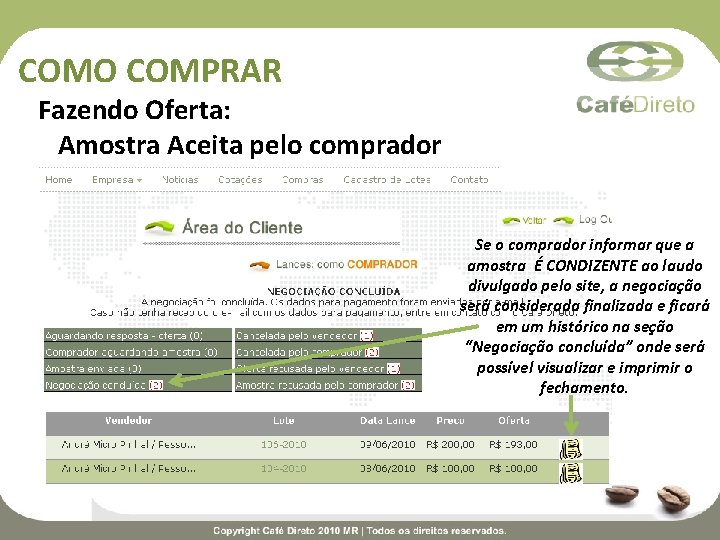
COMO COMPRAR Fazendo Oferta: Amostra Aceita pelo comprador Se o comprador informar que a amostra É CONDIZENTE ao laudo divulgado pelo site, a negociação será considerada finalizada e ficará em um histórico na seção “Negociação concluída” onde será possível visualizar e imprimir o fechamento.
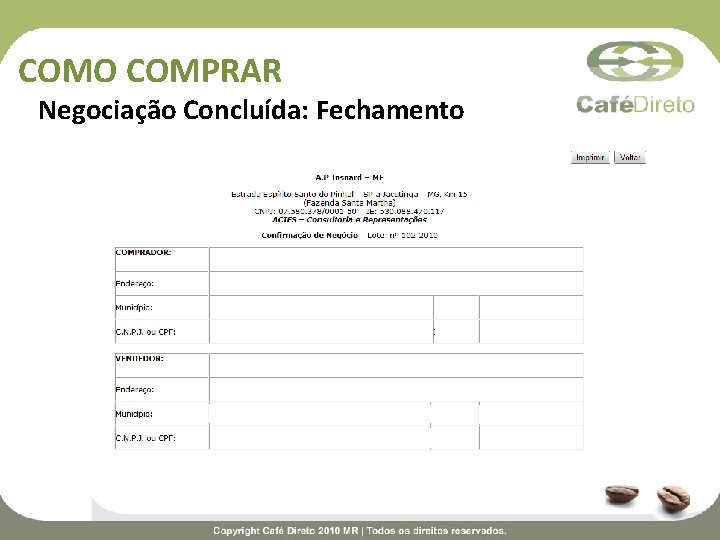
COMO COMPRAR Negociação Concluída: Fechamento

COMO COMPRAR Negociação Concluída: Fechamento

COMO COMPRAR Negociação Concluída: Fechamento